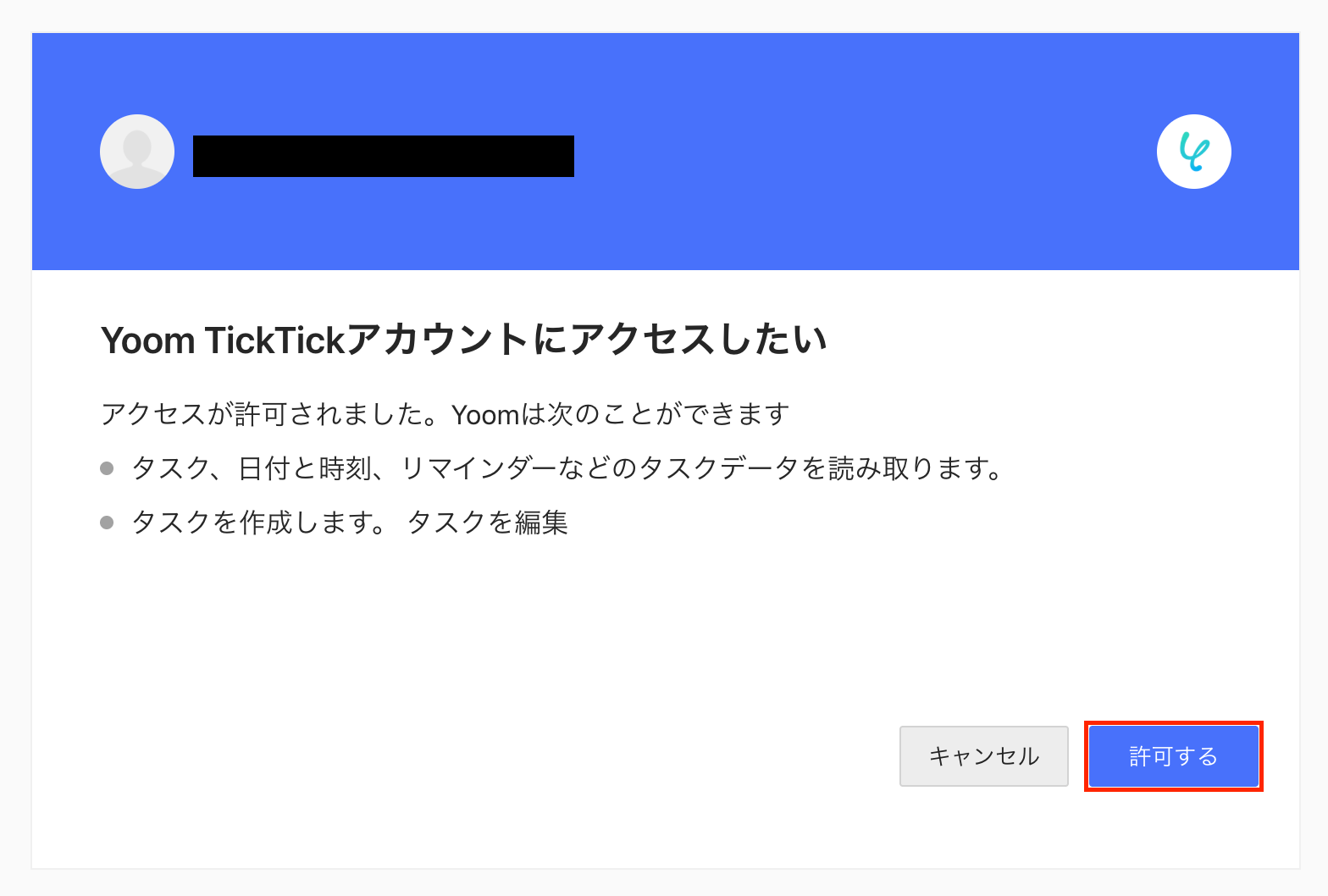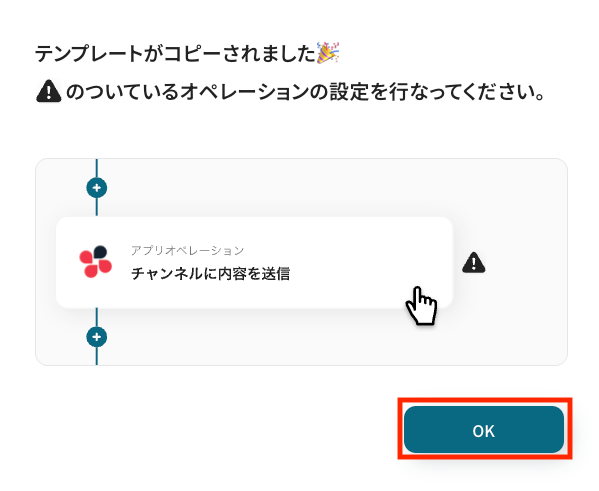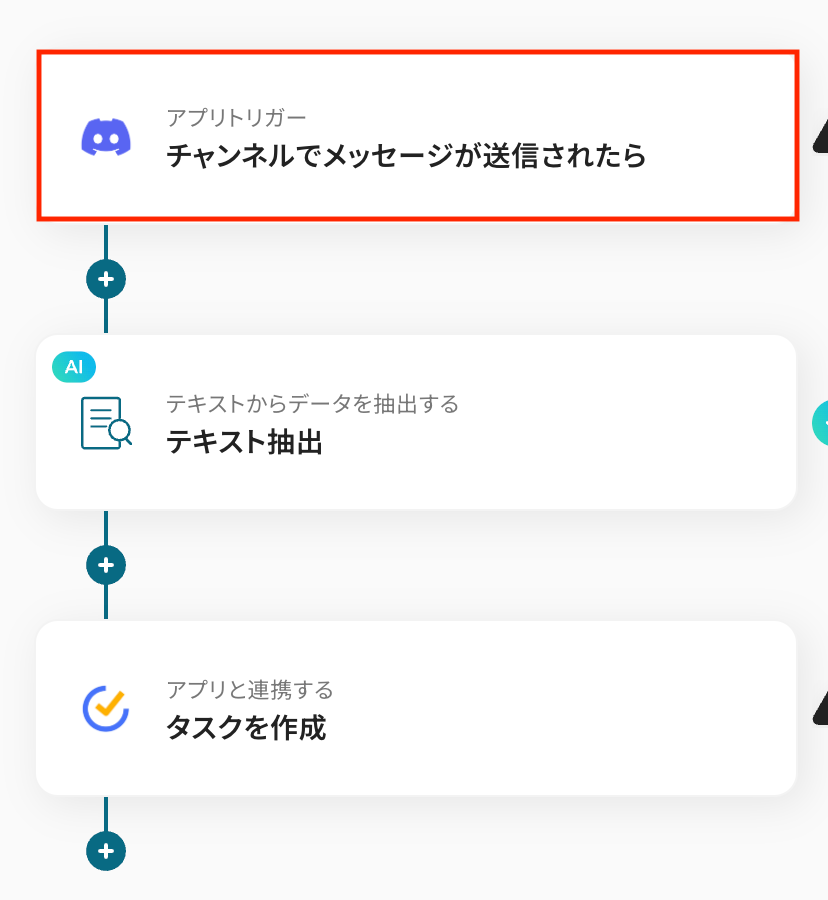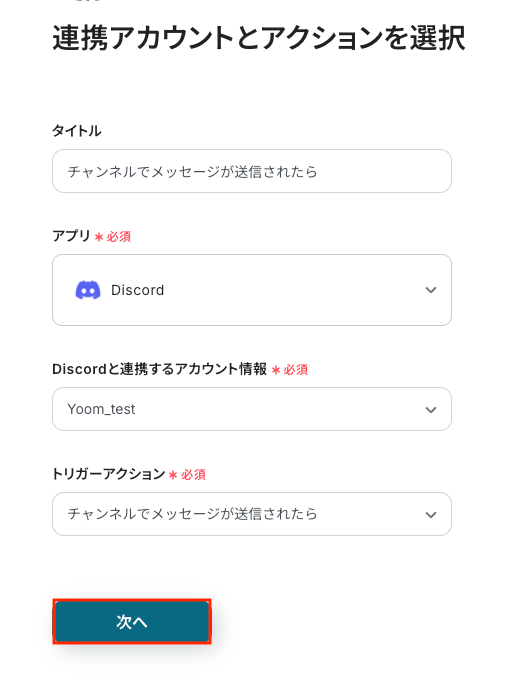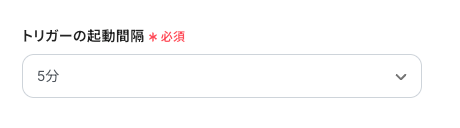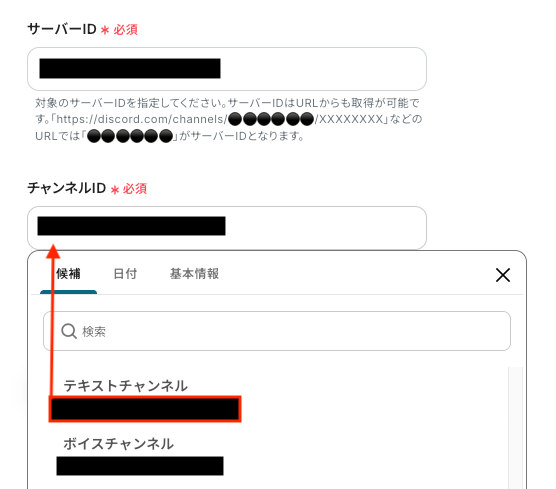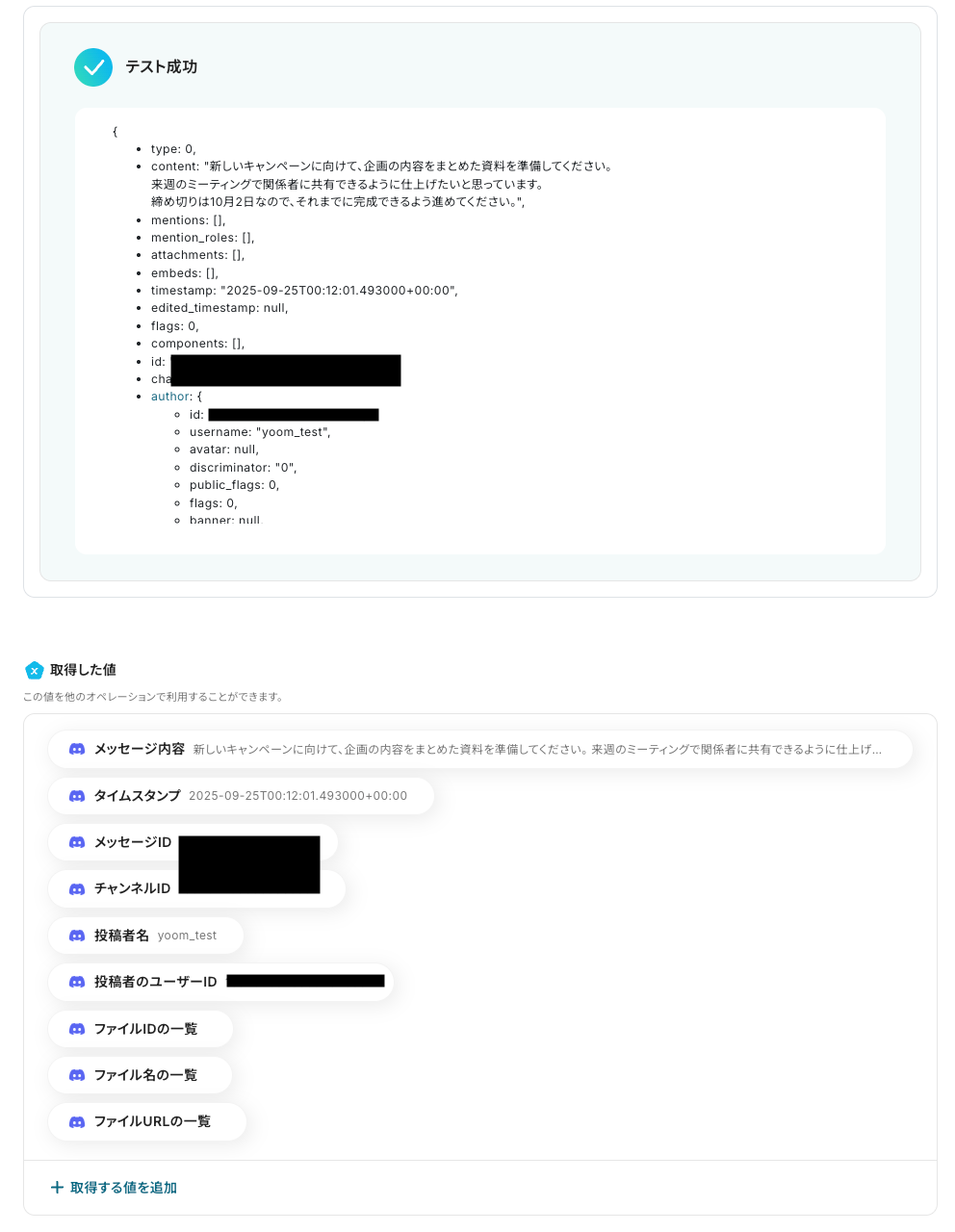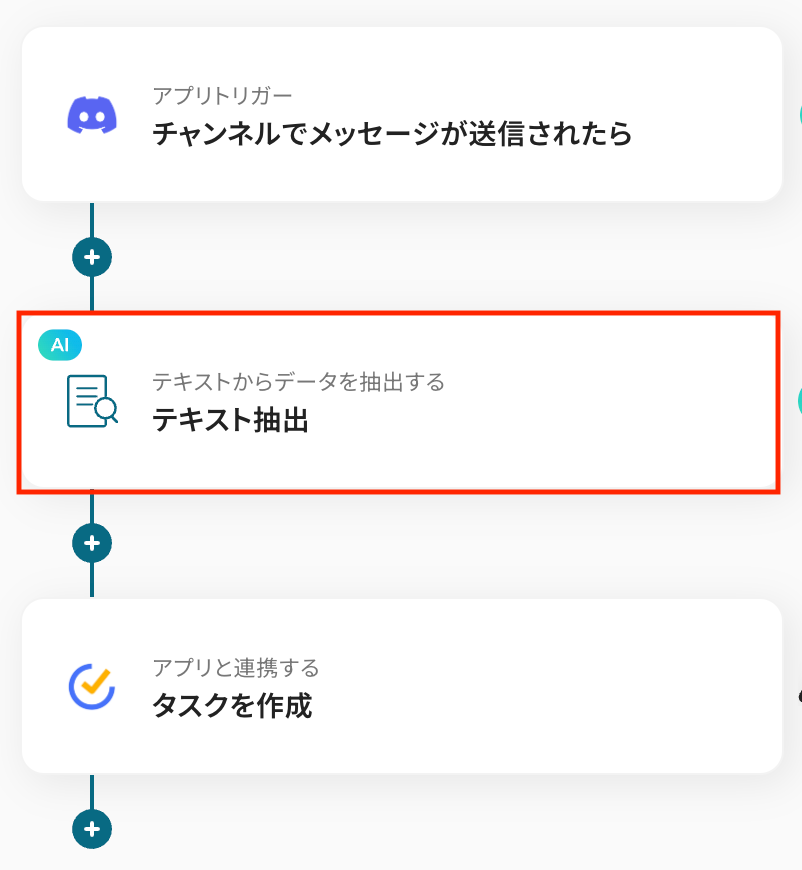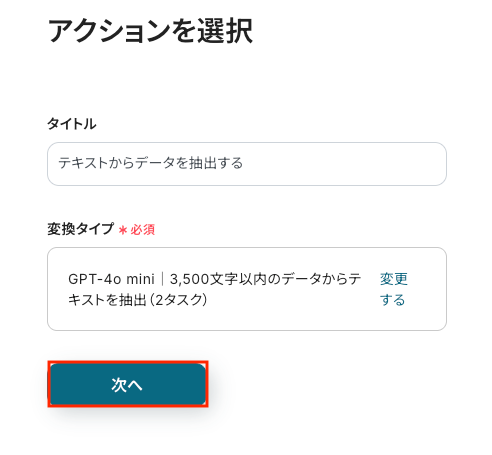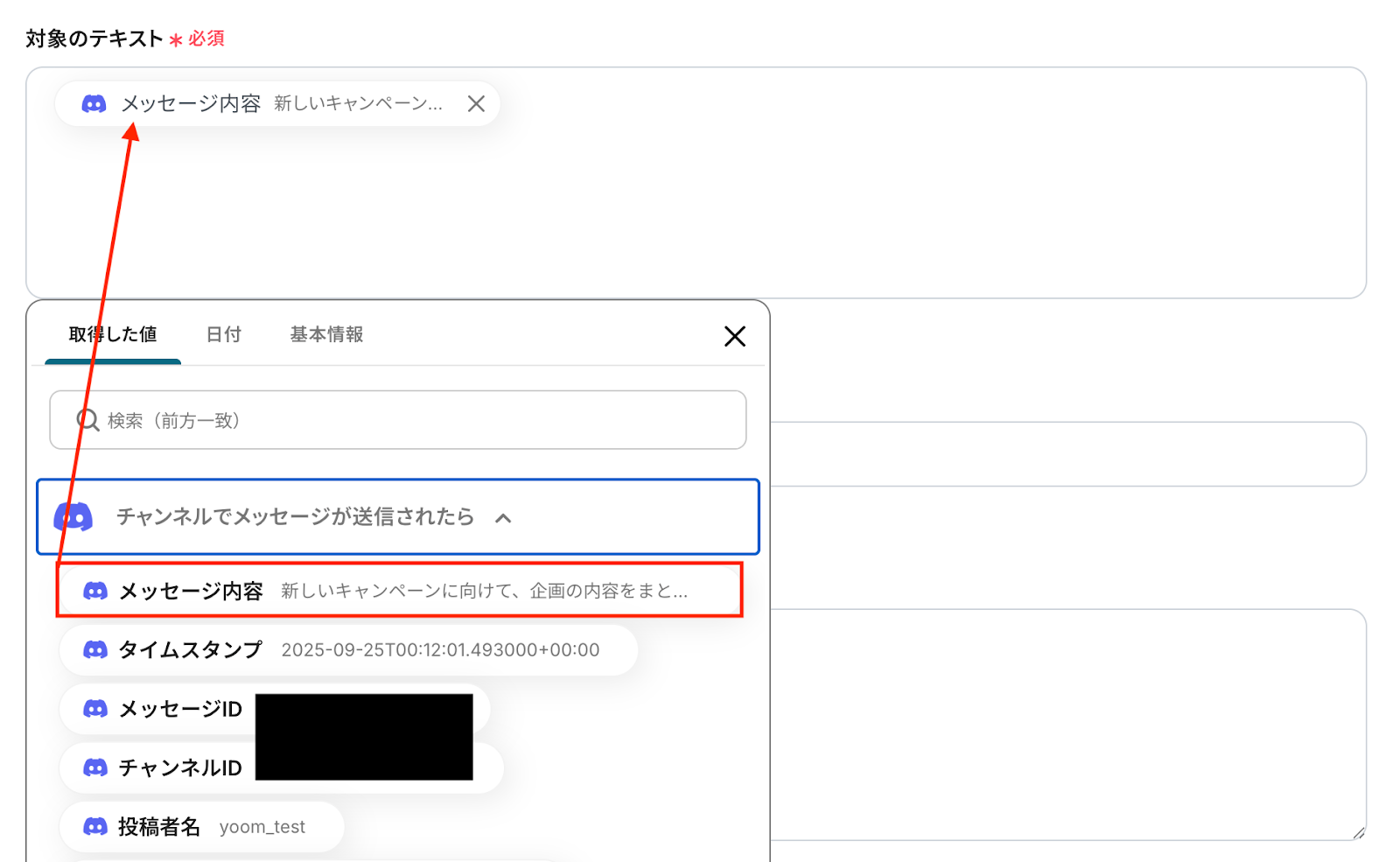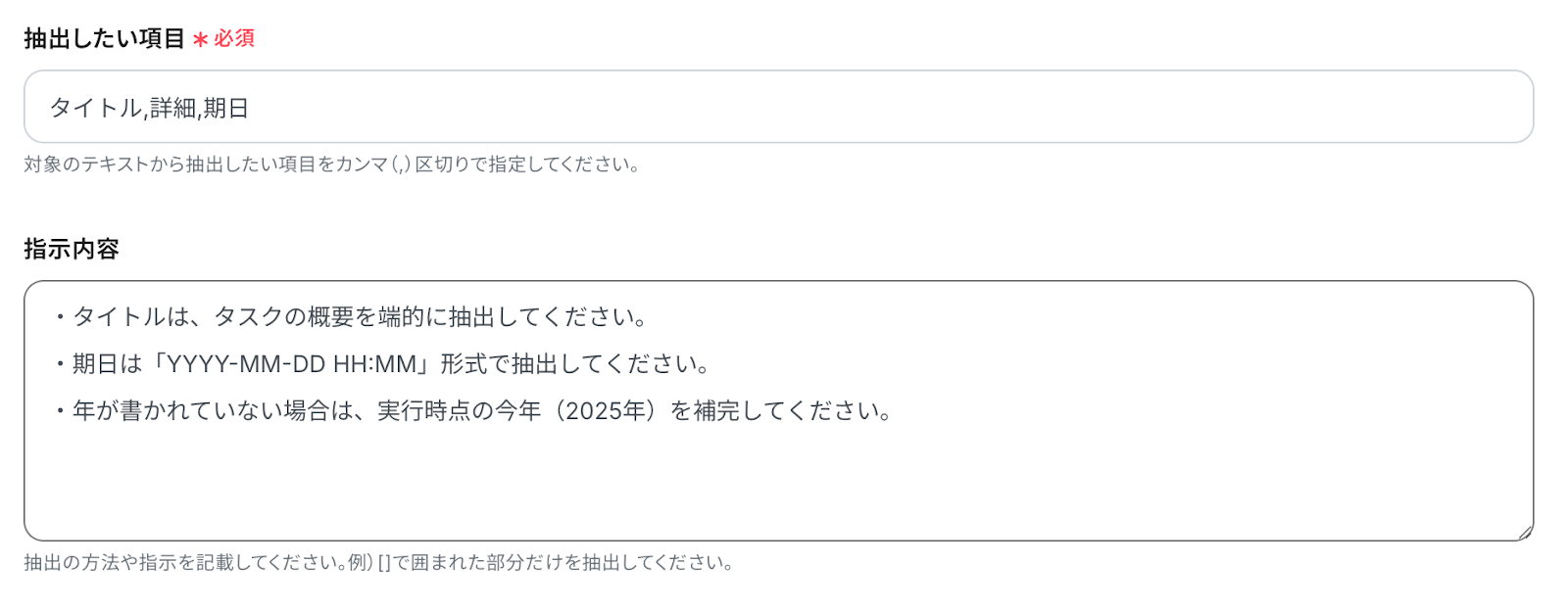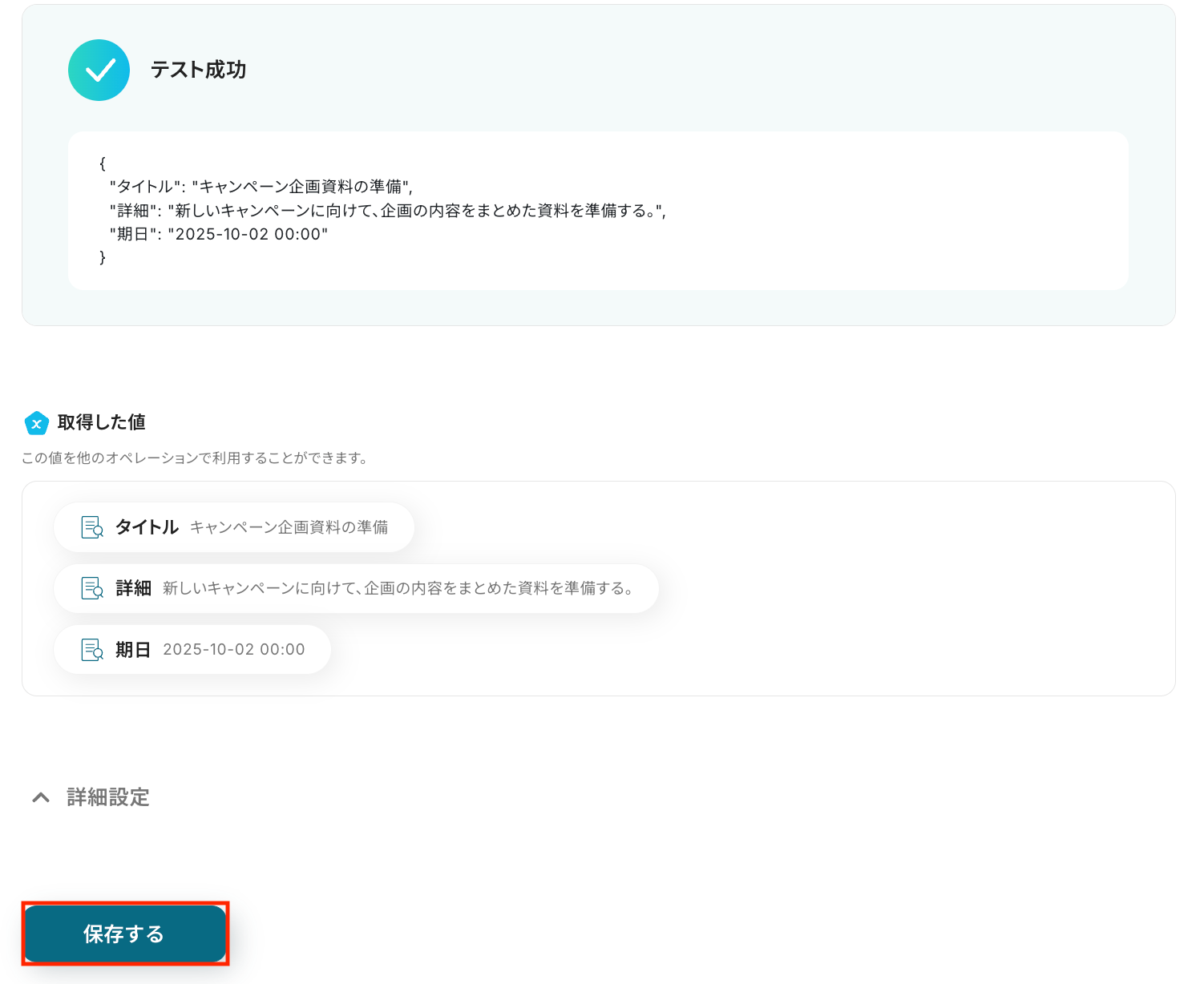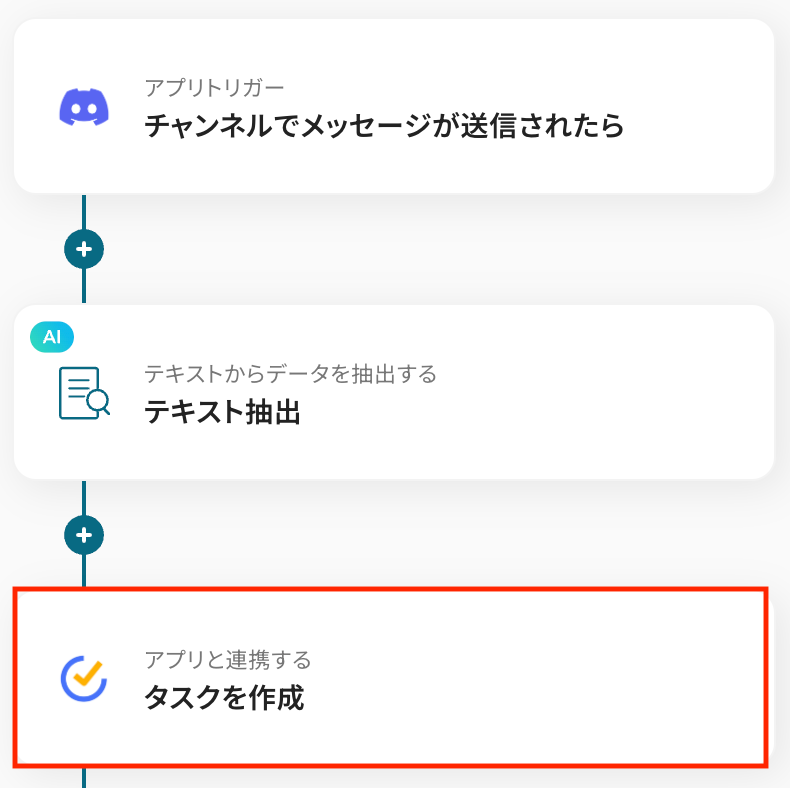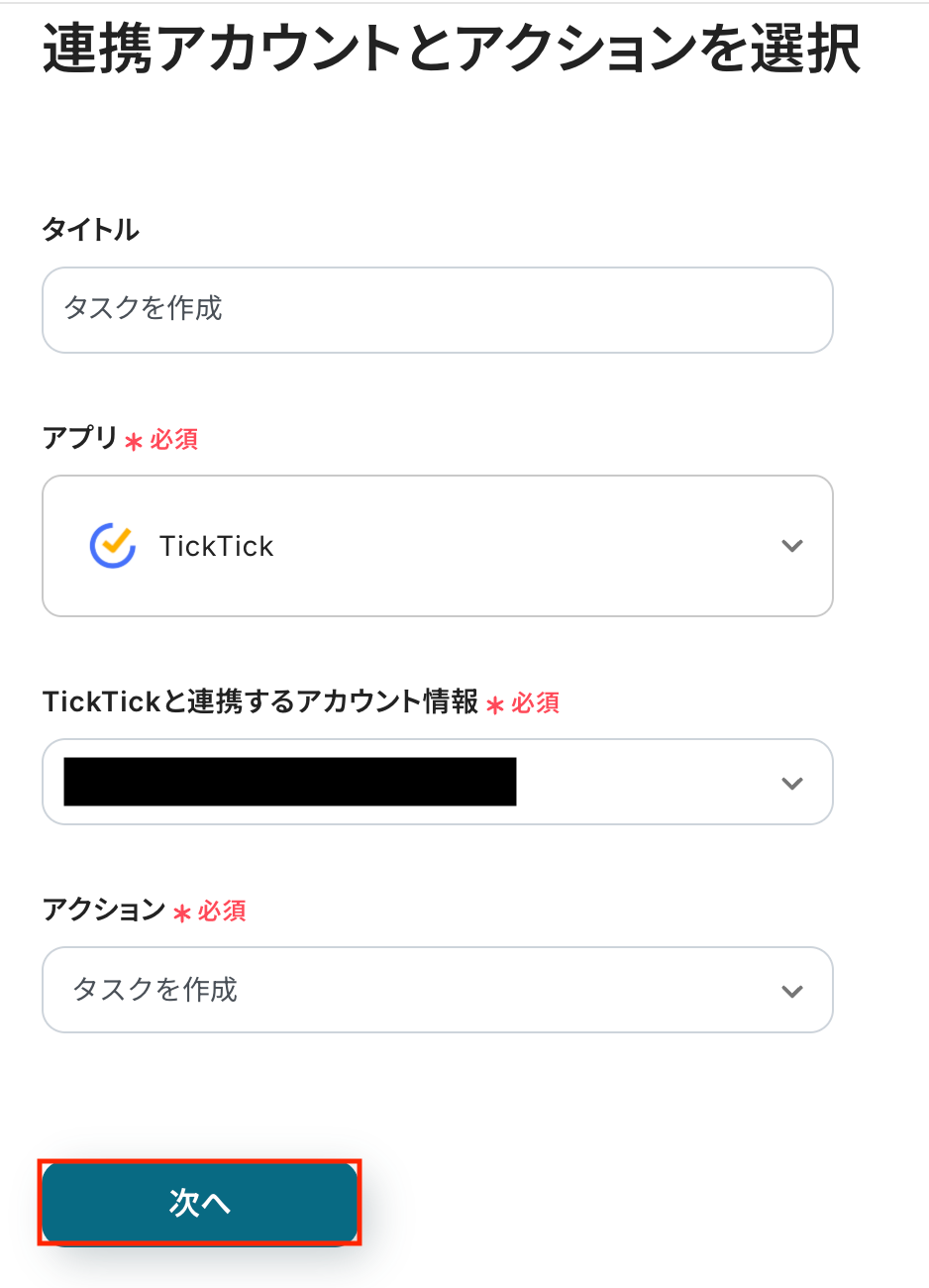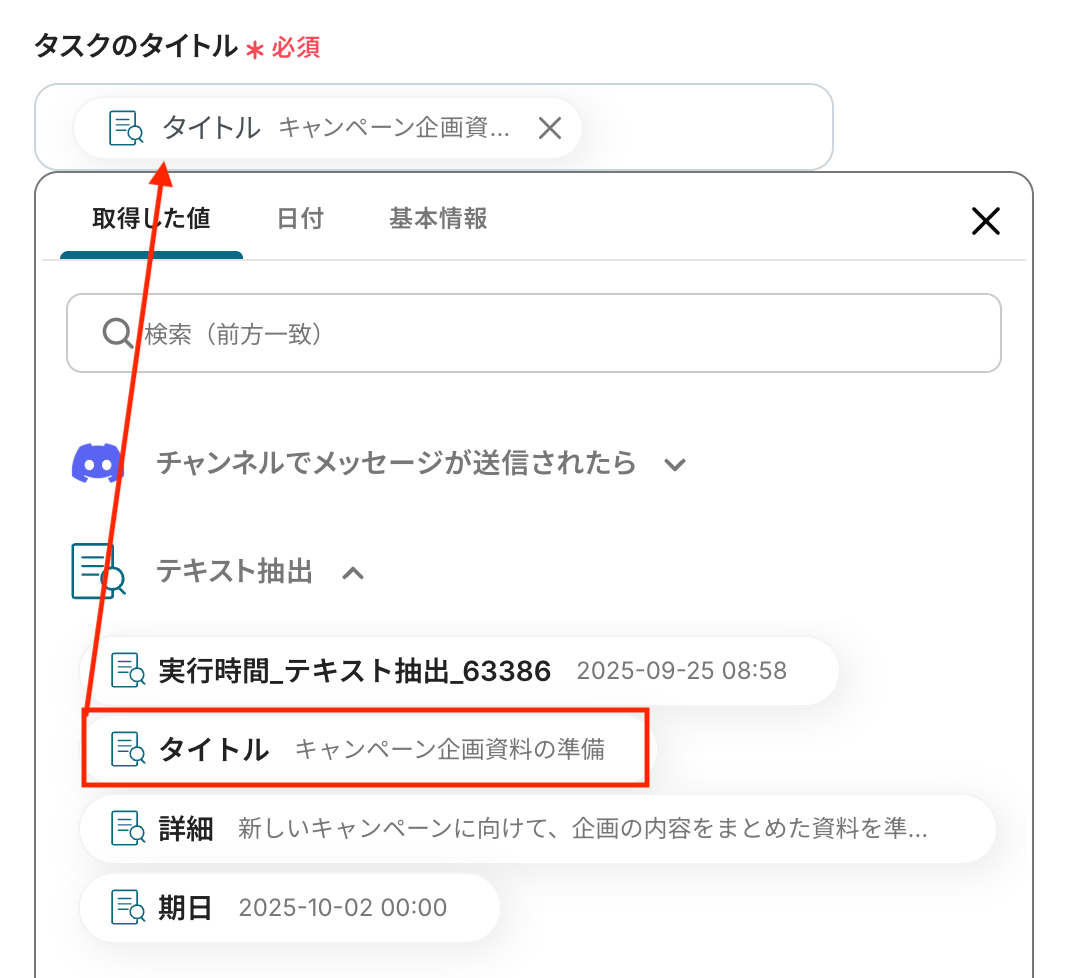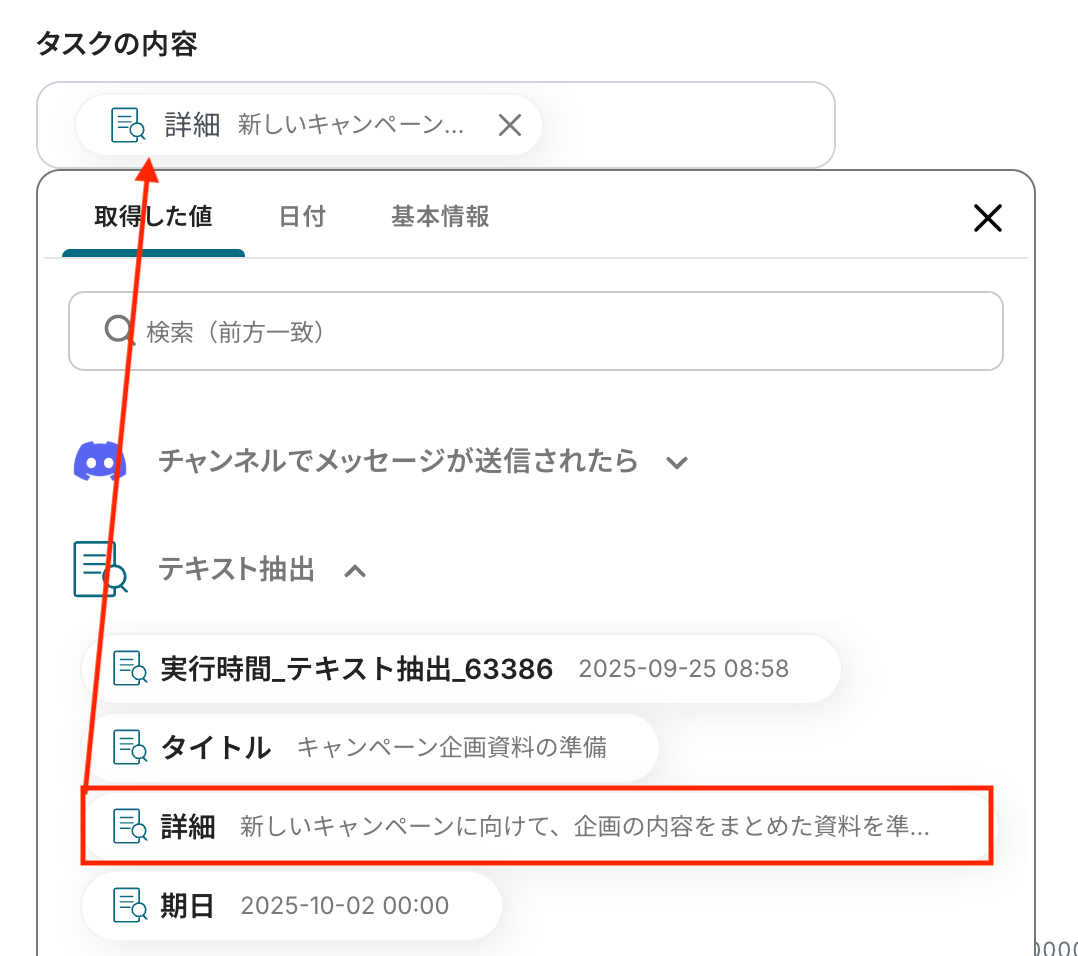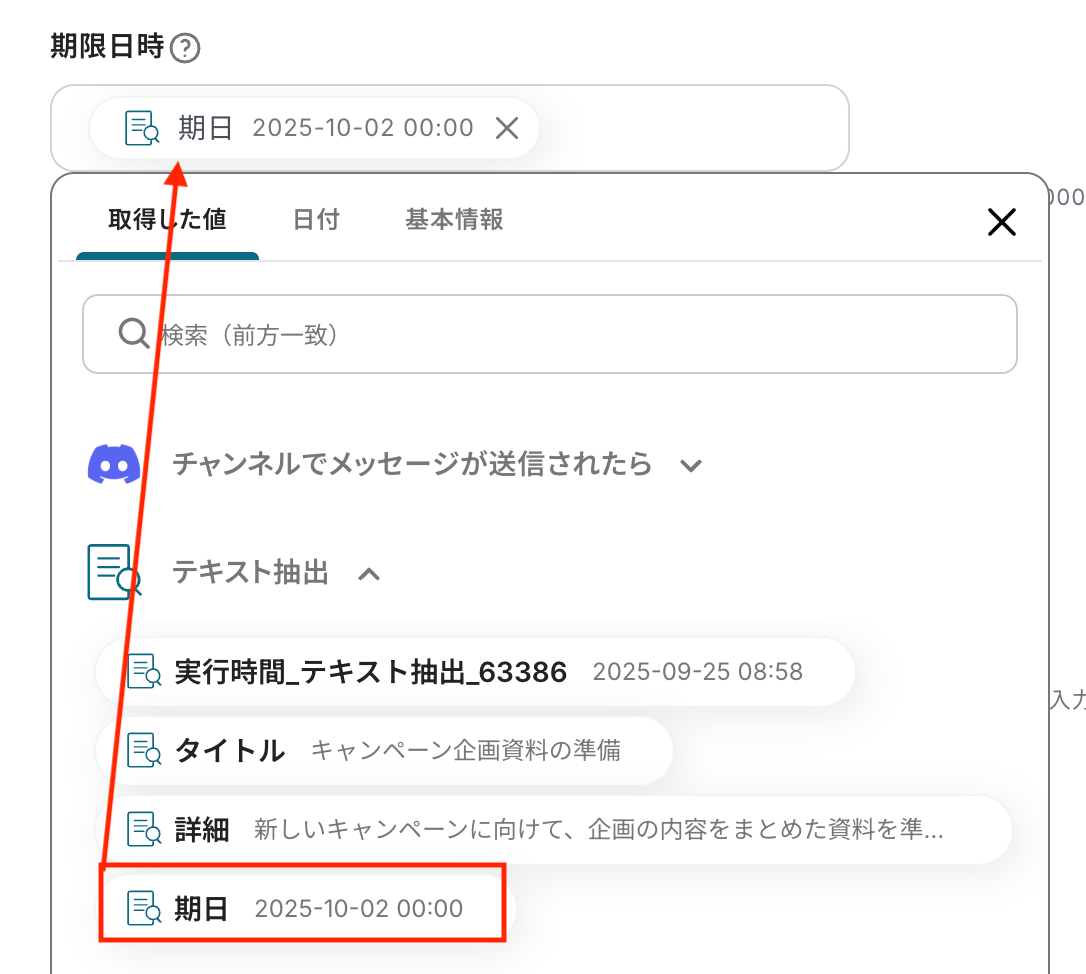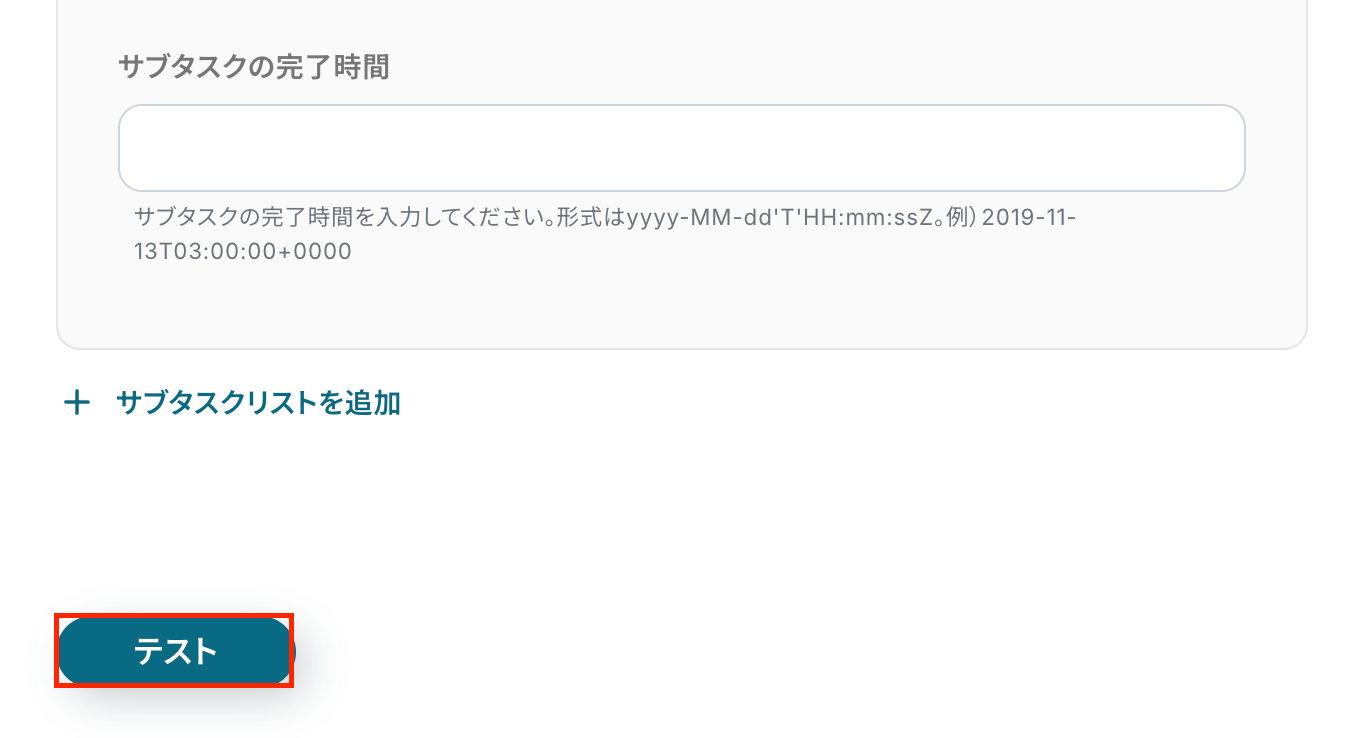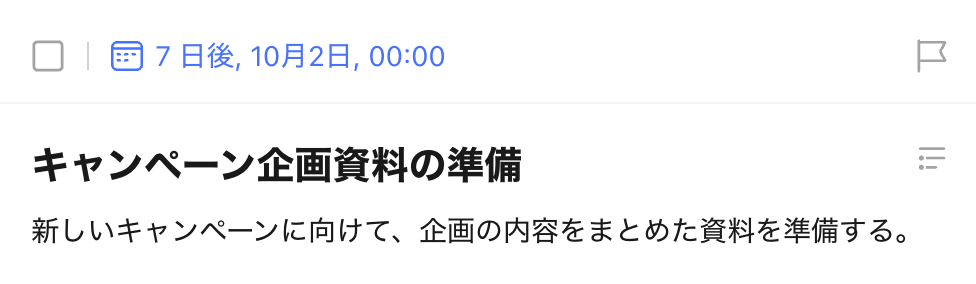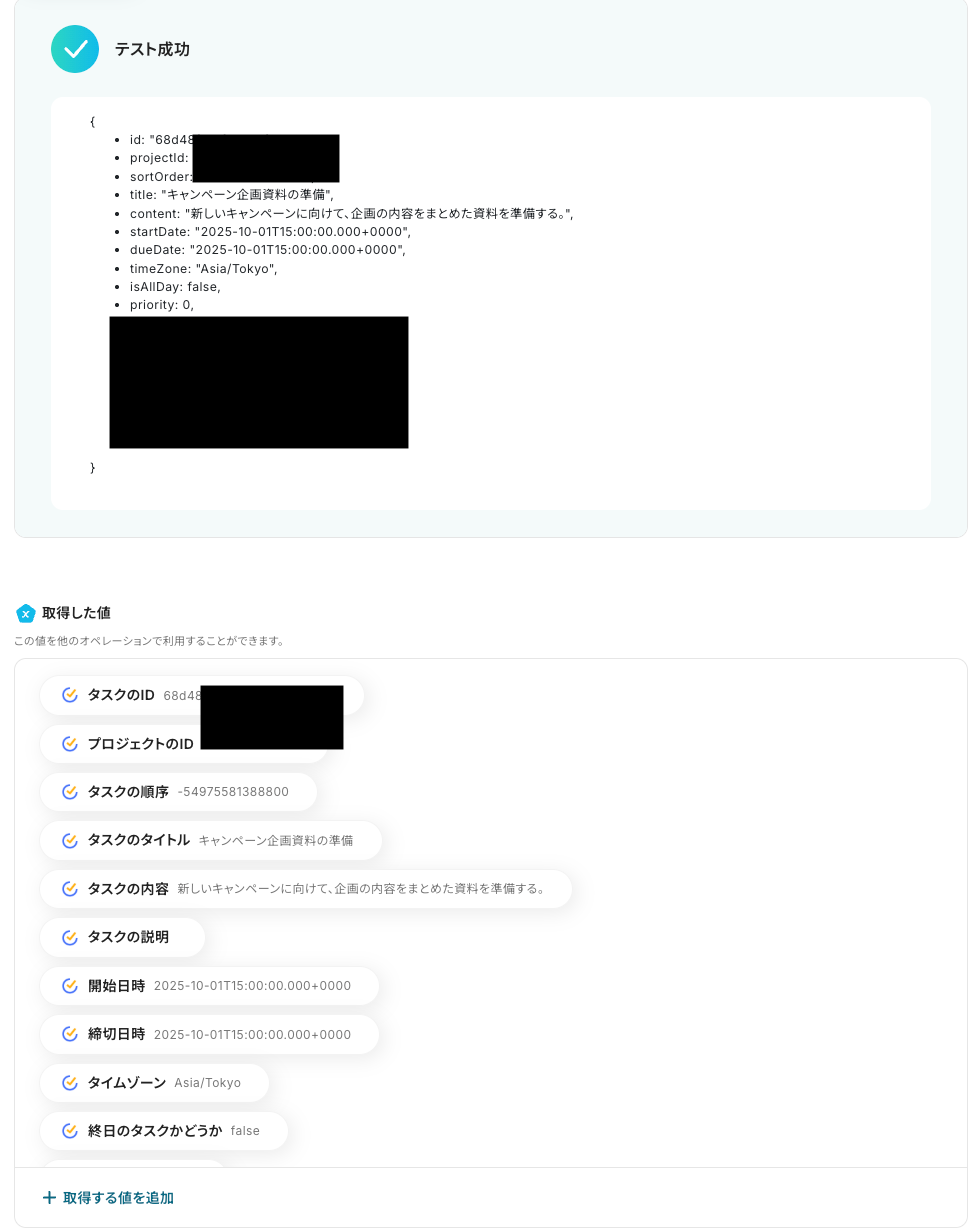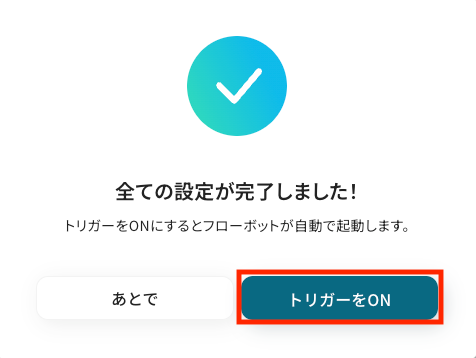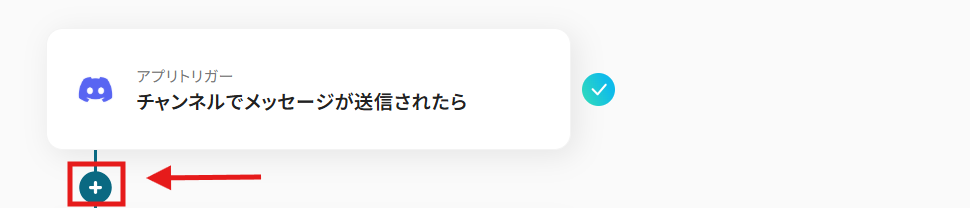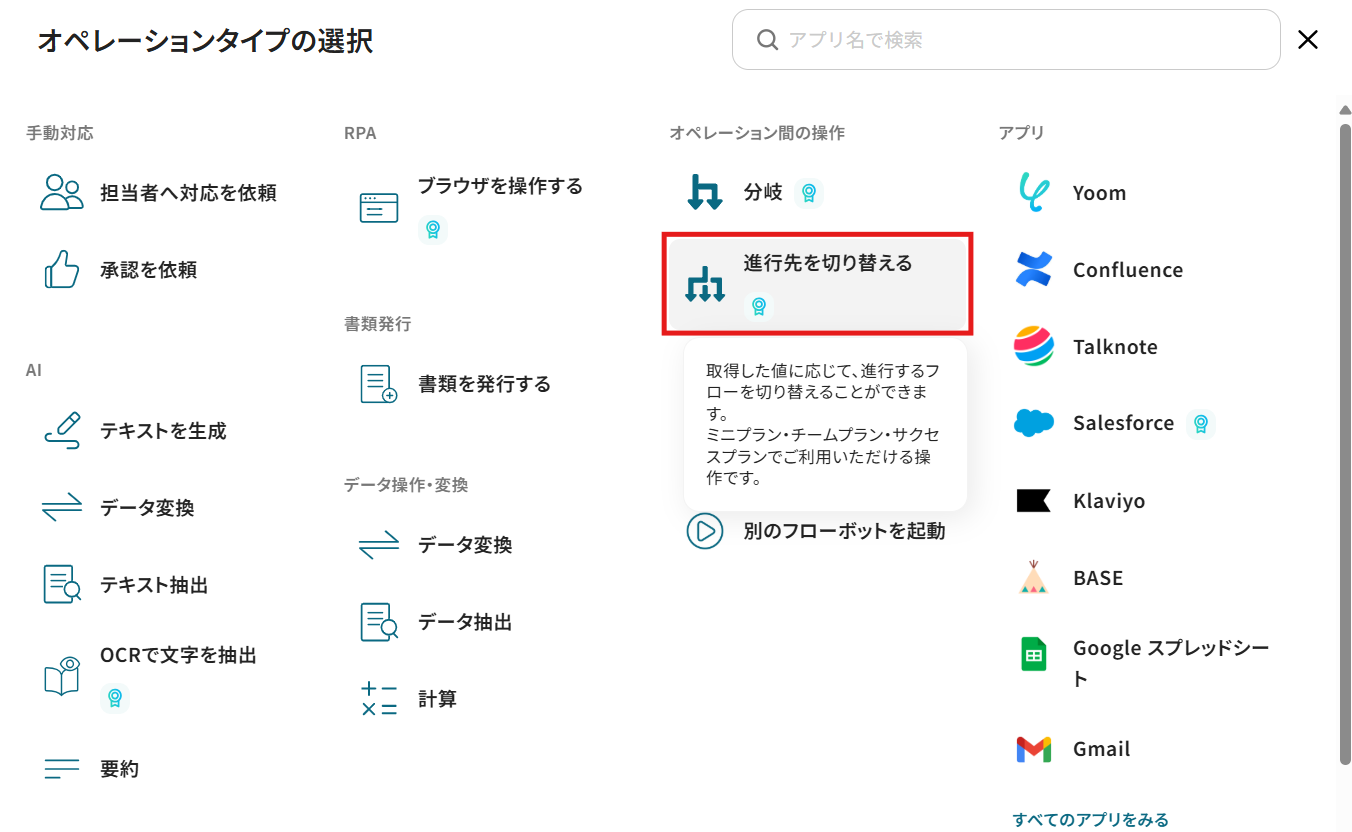Discordでメッセージが送信されたら、TickTickでタスクを作成する
試してみる
■概要
チームのコミュニケーションでDiscordを利用しているものの、重要な依頼やタスクに関する投稿が流れてしまい、管理に手間を感じていませんか?
メッセージを確認して手作業でタスク管理ツールに入力する作業は、見落としのリスクも伴います。このワークフローは、Discordの特定チャンネルへのメッセージ投稿をきっかけに、自動でTickTickへタスクを作成するものです。TickTickとDiscord間の面倒な転記作業を自動化し、タスクの登録漏れを防ぎます。
■このテンプレートをおすすめする方
・Discord上の依頼や連絡事項を手作業でTickTickに転記している方
・TickTickとDiscordを連携させ、タスクの登録漏れや管理工数を削減したい方
・チャットツールを起点としたタスク管理のプロセスを自動化し、効率化したい方
■注意事項
・Discord、TickTickのそれぞれとYoomを連携してください。
・トリガーは5分、10分、15分、30分、60分の間隔で起動間隔を選択できます。
・プランによって最短の起動間隔が異なりますので、ご注意ください。
「Discordで受けた依頼をTickTickでタスク管理したい!」
「Discordのメッセージを確認して、手作業でTickTickにタスク登録するのが手間だし、忘れてしまうこともある…」
このように、日々のコミュニケーションツールであるDiscordとタスク管理ツールのTickTick間での手作業による情報連携に、非効率さや抜け漏れのリスクを感じていませんか?
もし、Discordに投稿されたメッセージの内容を自動で検知し、TickTickにタスクとして登録する仕組みがあれば、こうした日々の細かな悩みから解放されます。
さらにタスク管理の精度を上げながら、より創造的な業務に集中できる貴重な時間を創れるかもしれません。
今回ご紹介する自動化の設定は、プログラミングの知識がなくてもノーコードで簡単に設定できます。
これまで自動化ツールに触れたことがない方でもすぐに実践可能ですので、ぜひこの機会に導入して、日々の業務をさらに効率化させましょう!
とにかく早く試したい方へ
YoomにはDiscordとTickTickを連携するためのテンプレートが用意されています。
今すぐ試したい方は以下よりバナーをクリックしてスタートしましょう!
Discordでメッセージが送信されたら、TickTickでタスクを作成する
試してみる
■概要
チームのコミュニケーションでDiscordを利用しているものの、重要な依頼やタスクに関する投稿が流れてしまい、管理に手間を感じていませんか?
メッセージを確認して手作業でタスク管理ツールに入力する作業は、見落としのリスクも伴います。このワークフローは、Discordの特定チャンネルへのメッセージ投稿をきっかけに、自動でTickTickへタスクを作成するものです。TickTickとDiscord間の面倒な転記作業を自動化し、タスクの登録漏れを防ぎます。
■このテンプレートをおすすめする方
・Discord上の依頼や連絡事項を手作業でTickTickに転記している方
・TickTickとDiscordを連携させ、タスクの登録漏れや管理工数を削減したい方
・チャットツールを起点としたタスク管理のプロセスを自動化し、効率化したい方
■注意事項
・Discord、TickTickのそれぞれとYoomを連携してください。
・トリガーは5分、10分、15分、30分、60分の間隔で起動間隔を選択できます。
・プランによって最短の起動間隔が異なりますので、ご注意ください。
DiscordとTickTickを連携してできること
DiscordとTickTickのAPIを連携させれば、これまで手作業で行っていたDiscordのメッセージに基づくタスク登録作業を自動化できます。
これにより、タスクの登録漏れを防ぎ、コミュニケーションからタスク管理までの一連の流れをスムーズに実行することが可能になります。
これからご紹介する具体的な自動化例は、アカウント登録後すぐに試せるテンプレートとして用意されています。
登録はわずか30秒で完了しますので、気になる内容があれば、ぜひクリックしてみてください!
Discordでメッセージが送信されたら、TickTickでタスクを作成する
Discordの特定のチャンネルにメッセージが送信されたことをトリガーに、その内容を自動でTickTickにタスクとして登録する連携です。
この仕組みにより、依頼や備忘録などのメッセージを見逃すことなく、迅速にタスク化できるため、手作業による転記の手間や登録漏れのリスクを解消し、重要な業務を管理できるようになります。
Discordでメッセージが送信されたら、TickTickでタスクを作成する
試してみる
■概要
チームのコミュニケーションでDiscordを利用しているものの、重要な依頼やタスクに関する投稿が流れてしまい、管理に手間を感じていませんか?
メッセージを確認して手作業でタスク管理ツールに入力する作業は、見落としのリスクも伴います。このワークフローは、Discordの特定チャンネルへのメッセージ投稿をきっかけに、自動でTickTickへタスクを作成するものです。TickTickとDiscord間の面倒な転記作業を自動化し、タスクの登録漏れを防ぎます。
■このテンプレートをおすすめする方
・Discord上の依頼や連絡事項を手作業でTickTickに転記している方
・TickTickとDiscordを連携させ、タスクの登録漏れや管理工数を削減したい方
・チャットツールを起点としたタスク管理のプロセスを自動化し、効率化したい方
■注意事項
・Discord、TickTickのそれぞれとYoomを連携してください。
・トリガーは5分、10分、15分、30分、60分の間隔で起動間隔を選択できます。
・プランによって最短の起動間隔が異なりますので、ご注意ください。
Discordの特定投稿をもとに、TickTickでタスクを作成する
Discordに投稿されたメッセージの中から、特定のキーワードが含まれる投稿のみを抽出し、TickTickにタスクとして登録する連携です。
例えば「#依頼」というキーワードが含まれる投稿だけをタスク化する、といった条件分岐を設定することで、全てのメッセージに反応することなく、本当に対応が必要な情報だけを効率的にタスク管理することが可能になり、情報のノイズを減らして業務に集中できます。
Discordの特定投稿をもとに、TickTickでタスクを作成する
試してみる
■概要
チームでのコミュニケーションにDiscordを活用している中で、重要なタスク依頼がメッセージの流れに埋もれてしまい、管理に手間取っていませんか。手作業でTickTickに転記する作業は時間がかかるだけでなく、対応漏れのリスクも伴います。このワークフローは、Discordの特定投稿を検知して、自動でTickTickにタスクを作成するものです。TickTickとDiscord間の連携を自動化し、タスク管理を効率化することで、抜け漏れのない円滑な業務遂行をサポートします。
■このテンプレートをおすすめする方
・Discord上のタスク依頼を手作業でTickTickに転記しており、手間を感じている方
・TickTickとDiscordの連携を通じて、タスク管理の抜け漏れをなくしたいチームリーダーの方
・コミュニケーションツールからのタスク生成を自動化し、チームの生産性を高めたい方
■注意事項
・Discord、TickTickのそれぞれとYoomを連携してください。
・分岐はミニプラン以上のプランでご利用いただける機能(オペレーション)となっております。フリープランの場合は設定しているフローボットのオペレーションはエラーとなりますので、ご注意ください。
・ミニプランなどの有料プランは、2週間の無料トライアルを行うことが可能です。無料トライアル中には制限対象のアプリや機能(オペレーション)を使用することができます。
・トリガーは5分、10分、15分、30分、60分の間隔で起動間隔を選択できます。
・プランによって最短の起動間隔が異なりますので、ご注意ください。
DiscordとTickTickの連携フローを作ってみよう
それでは、さっそく実際にDiscordとTickTickを連携したフローを作成してみましょう!
今回はYoomを使用して、ノーコードでDiscordとTickTickの連携を進めていきます。
もしまだYoomのアカウントをお持ちでない場合は、こちらの登録フォームからアカウントを発行しておきましょう。
※今回連携するアプリの公式サイト:Discord/TickTick
[Yoomとは]
フローの作成方法
今回はDiscordでメッセージが送信されたら、TickTickでタスクを作成するフローを作成していきます!
作成の流れは大きく分けて以下です。
- DiscordとTickTickをマイアプリ連携
- 該当のテンプレートをコピー
- Discordのトリガー設定およびTickTickのアクション設定
- トリガーをONにし、フローが起動するかを確認
Discordでメッセージが送信されたら、TickTickでタスクを作成する
試してみる
■概要
チームのコミュニケーションでDiscordを利用しているものの、重要な依頼やタスクに関する投稿が流れてしまい、管理に手間を感じていませんか?
メッセージを確認して手作業でタスク管理ツールに入力する作業は、見落としのリスクも伴います。このワークフローは、Discordの特定チャンネルへのメッセージ投稿をきっかけに、自動でTickTickへタスクを作成するものです。TickTickとDiscord間の面倒な転記作業を自動化し、タスクの登録漏れを防ぎます。
■このテンプレートをおすすめする方
・Discord上の依頼や連絡事項を手作業でTickTickに転記している方
・TickTickとDiscordを連携させ、タスクの登録漏れや管理工数を削減したい方
・チャットツールを起点としたタスク管理のプロセスを自動化し、効率化したい方
■注意事項
・Discord、TickTickのそれぞれとYoomを連携してください。
・トリガーは5分、10分、15分、30分、60分の間隔で起動間隔を選択できます。
・プランによって最短の起動間隔が異なりますので、ご注意ください。
ステップ1:DiscordとTickTickをマイアプリ連携
ここでは、Yoomとそれぞれのアプリを連携して、操作が行えるようにしていきます。
まずは基本的な設定方法を解説しているナビをご覧ください!
それではここから今回のフローで使用するアプリのマイアプリ登録方法を解説します。
DiscordとYoomのマイアプリ登録
以下の手順をご参照ください。
TickTickとYoomのマイアプリ登録
新規接続をクリックしたあと、アプリのメニュー一覧が表示されるのでTickTickと検索し対象アプリをクリックしてください。

以下の画面が表示されるので、内容を確認し「許可する」をクリックしましょう。
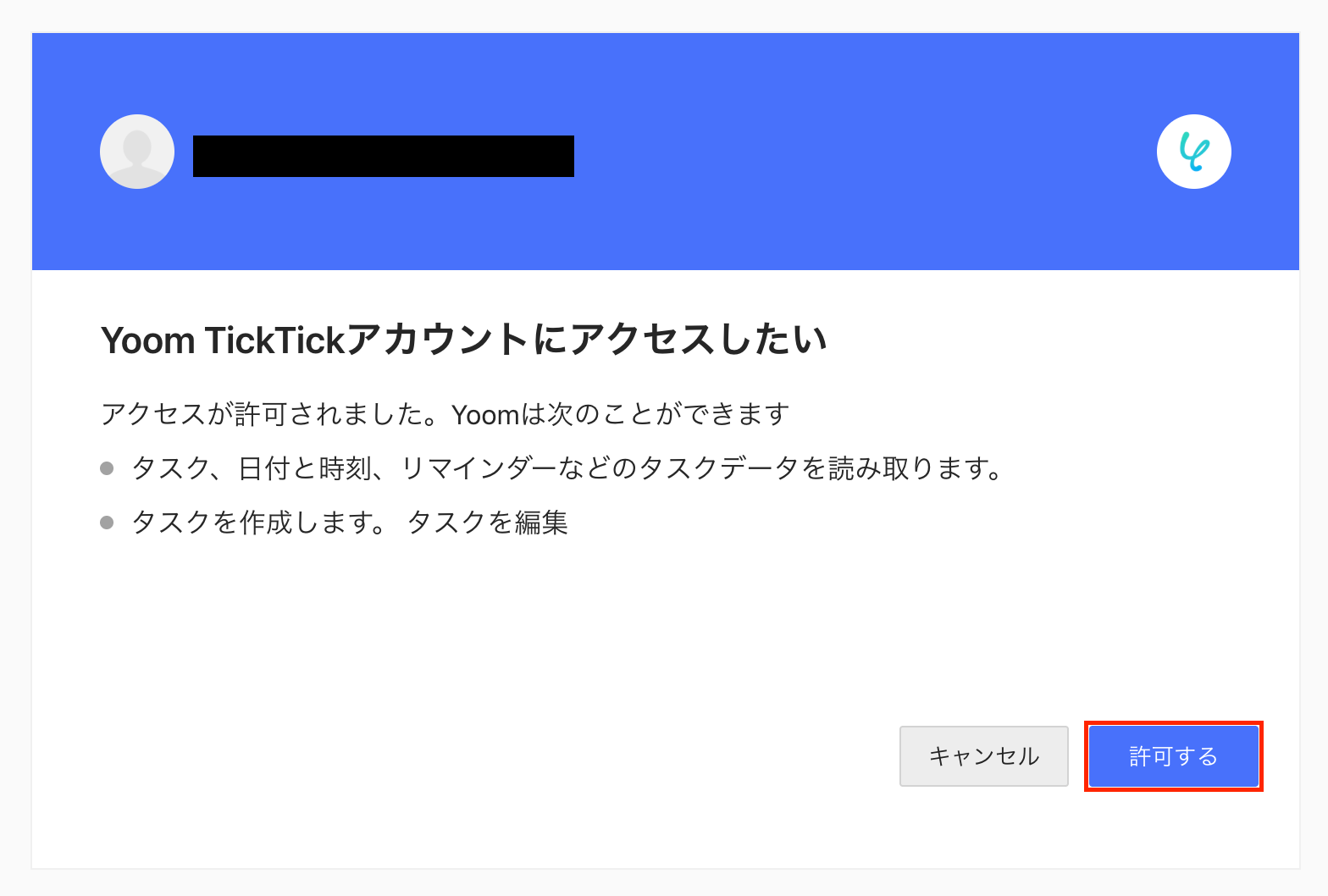
以上でマイアプリ登録は完了です!
ステップ2:該当のテンプレートをコピー
ここからいよいよフローの作成に入ります。
簡単に設定できるようテンプレートを用意しているので、まずはコピーします。
Yoomにログイン後、以下バナーの「試してみる」をクリックしてください。
Discordでメッセージが送信されたら、TickTickでタスクを作成する
試してみる
■概要
チームのコミュニケーションでDiscordを利用しているものの、重要な依頼やタスクに関する投稿が流れてしまい、管理に手間を感じていませんか?
メッセージを確認して手作業でタスク管理ツールに入力する作業は、見落としのリスクも伴います。このワークフローは、Discordの特定チャンネルへのメッセージ投稿をきっかけに、自動でTickTickへタスクを作成するものです。TickTickとDiscord間の面倒な転記作業を自動化し、タスクの登録漏れを防ぎます。
■このテンプレートをおすすめする方
・Discord上の依頼や連絡事項を手作業でTickTickに転記している方
・TickTickとDiscordを連携させ、タスクの登録漏れや管理工数を削減したい方
・チャットツールを起点としたタスク管理のプロセスを自動化し、効率化したい方
■注意事項
・Discord、TickTickのそれぞれとYoomを連携してください。
・トリガーは5分、10分、15分、30分、60分の間隔で起動間隔を選択できます。
・プランによって最短の起動間隔が異なりますので、ご注意ください。
テンプレートがコピーされると、以下のような画面が表示されますので、「OK」をクリックして設定を進めましょう。
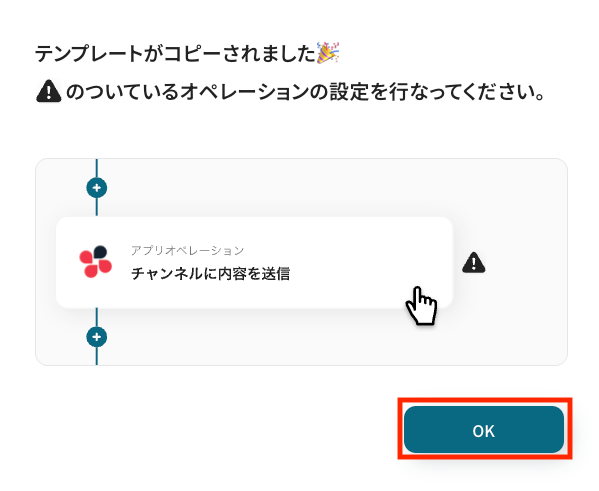
ステップ3:Discordのトリガー設定
「チャンネルでメッセージが送信されたら」をクリックします。
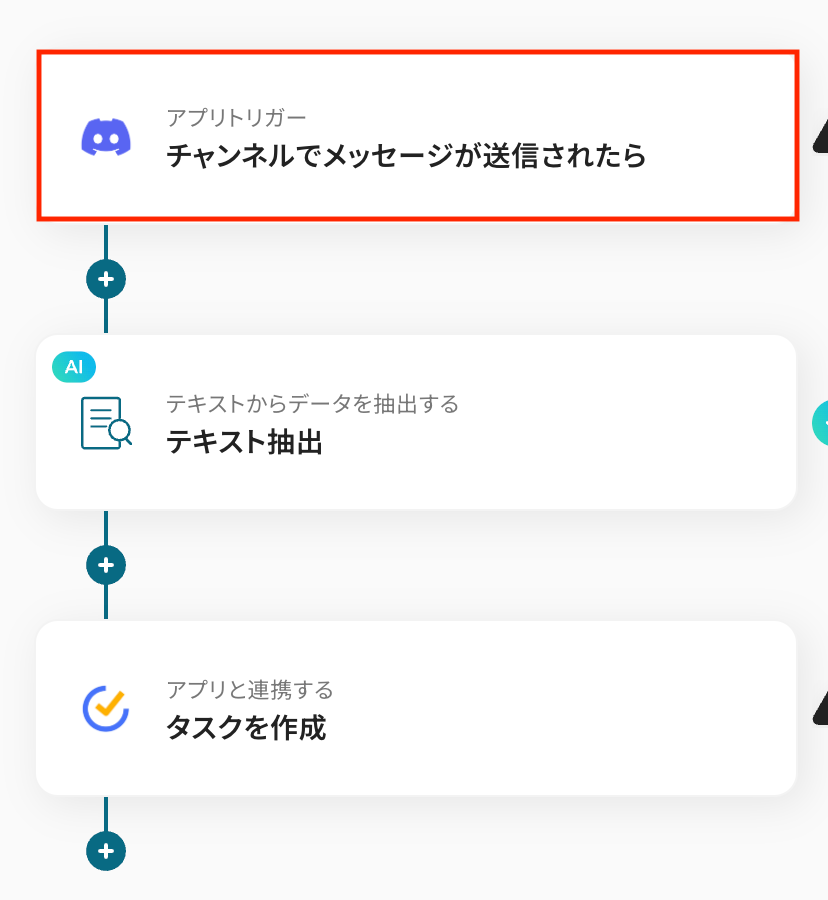
タイトルは任意で変更できます。
アプリとアクションはあらかじめ設定されているため、そのまま内容を確認してください。
Discordと連携するアカウント情報に問題がなければ、「次へ」をクリックします。
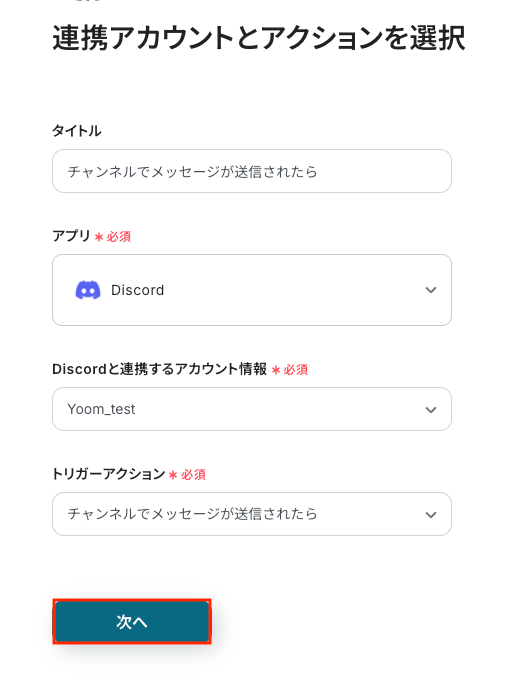
事前準備として、Discordで連携させるチャンネルへメッセージを送信しておきましょう。
今回は以下のような内容でメッセージを送信しました。

Yoomの操作画面に戻り、トリガーの設定を行います。
指定した間隔でDiscordをチェックし、トリガーとなるアクション(今回はチャンネルでメッセージが送信されたこと)を検知すると、フローボットが自動で起動します。
- トリガーの起動タイミングは、5分、10分、15分、30分、60分のいずれかで設定できます。
ご利用プランによって、設定できるトリガーの最短間隔が違うので、その点は要チェックです。
なお、基本的にはそのプランの最短の起動間隔にしてお使いいただくことをおすすめします。
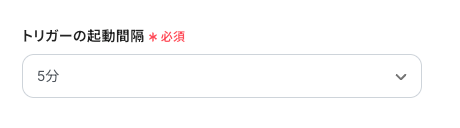
サーバーID
連携させるサーバーのIDを入力します。
注釈に沿って確認し入力してください。
チャンネルID
入力欄をクリックすると、連携が有効になっているサーバー内のチャンネル一覧が候補として表示されます。
そこから対象のチャンネルを選択しましょう。
(事前準備でテスト用にメッセージを送信したチャンネルを選択してください。)
入力が完了したら、設定内容とトリガーの動作を確認するため「テスト」をクリックします。
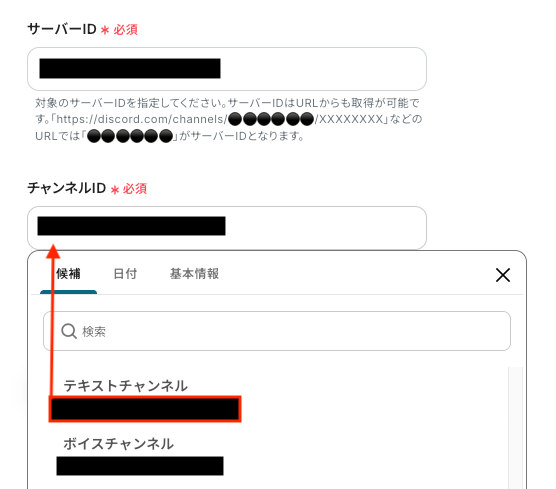
テストに成功すると、Discordに送信されたメッセージに関する情報が一覧で表示されます。
以下の画像の取得した値をもとに、次のステップでAI機能を用いて、TickTickのタスク作成に必要なデータを抽出します。
また、取得した値は、以降のアクションで変数として利用できます。
※取得した値とは?
トリガーやオペレーション設定時に、「テスト」を実行して取得した値のことを指します。
後続のオペレーション設定時の値として利用でき、フローボットを起動する度に変動した値となります。
内容を確認し、「保存する」をクリックします。
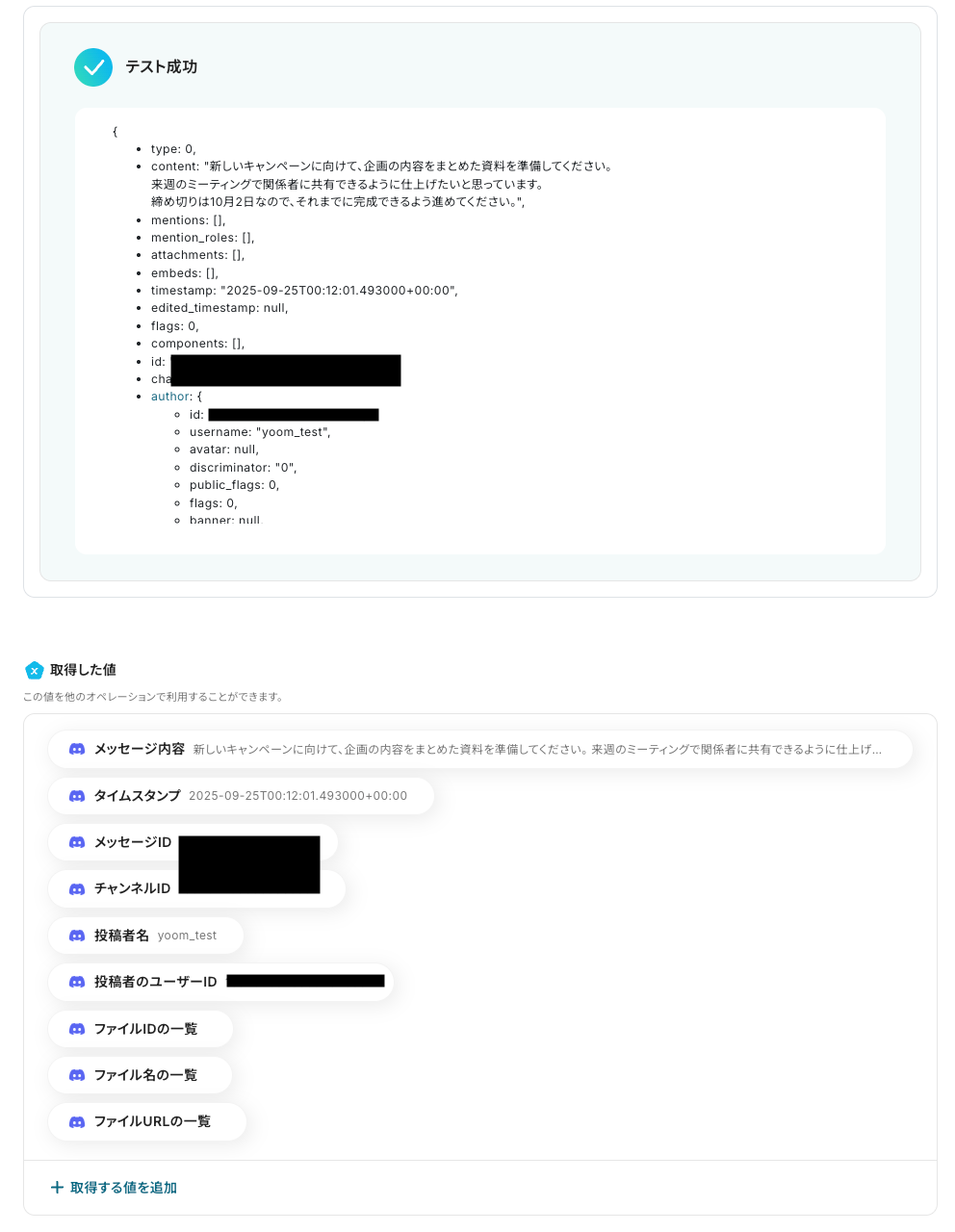
ステップ4:AI機能でテキストからデータを抽出
「テキストからデータを抽出する」をクリックします。
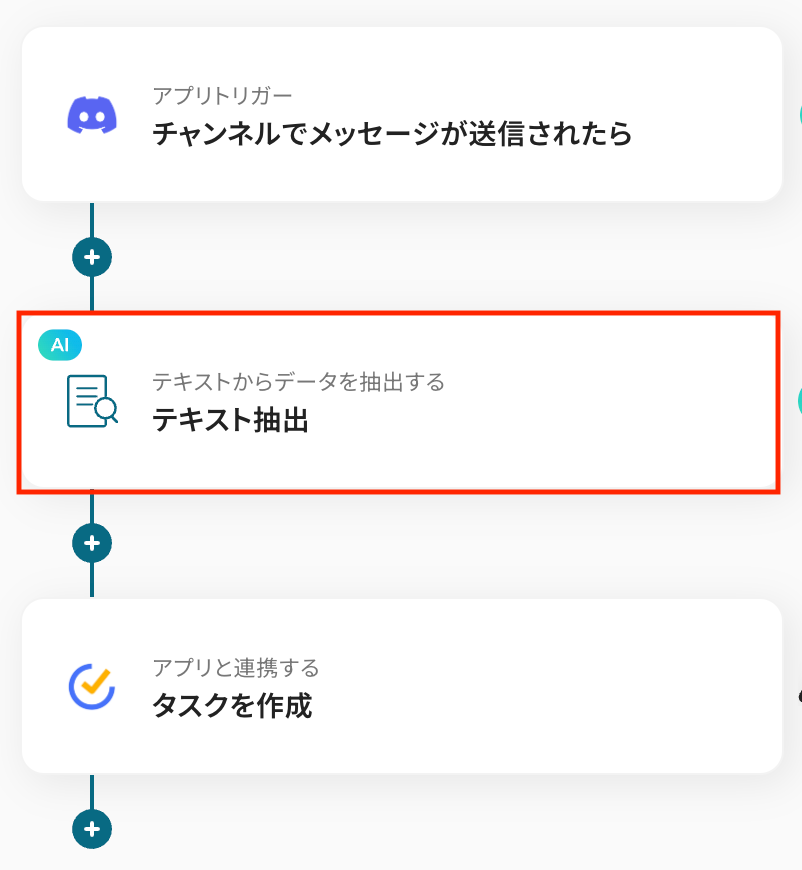
AIによるデータ抽出の設定を行います。
変換タイプは「GPT-4o mini|3,500文字以内のデータからテキストを抽出(2タスク)」 がデフォルトで設定されているため、そのまま内容を確認し「次へ」をクリックします。
長文テキストからデータを抽出する場合は「変更する」をクリックし、任意の変換タイプを選択しましょう。
なお、抽出対象となるテキストの文字数によって消費タスク数が変動しますのでご注意ください。
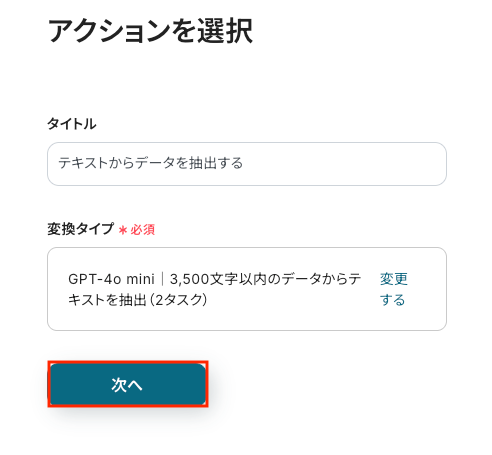
対象のテキスト
Discordでトリガーイベントとして取得したメッセージから、特定のテキストをAIで抽出します。
入力欄をクリックすると、前のステップでDiscordから取得した値が表示されるので、選択して入力しましょう。
取得した値を活用することで値が固定化されず、フローボットを起動するたびに最新の情報を自動で反映できます。
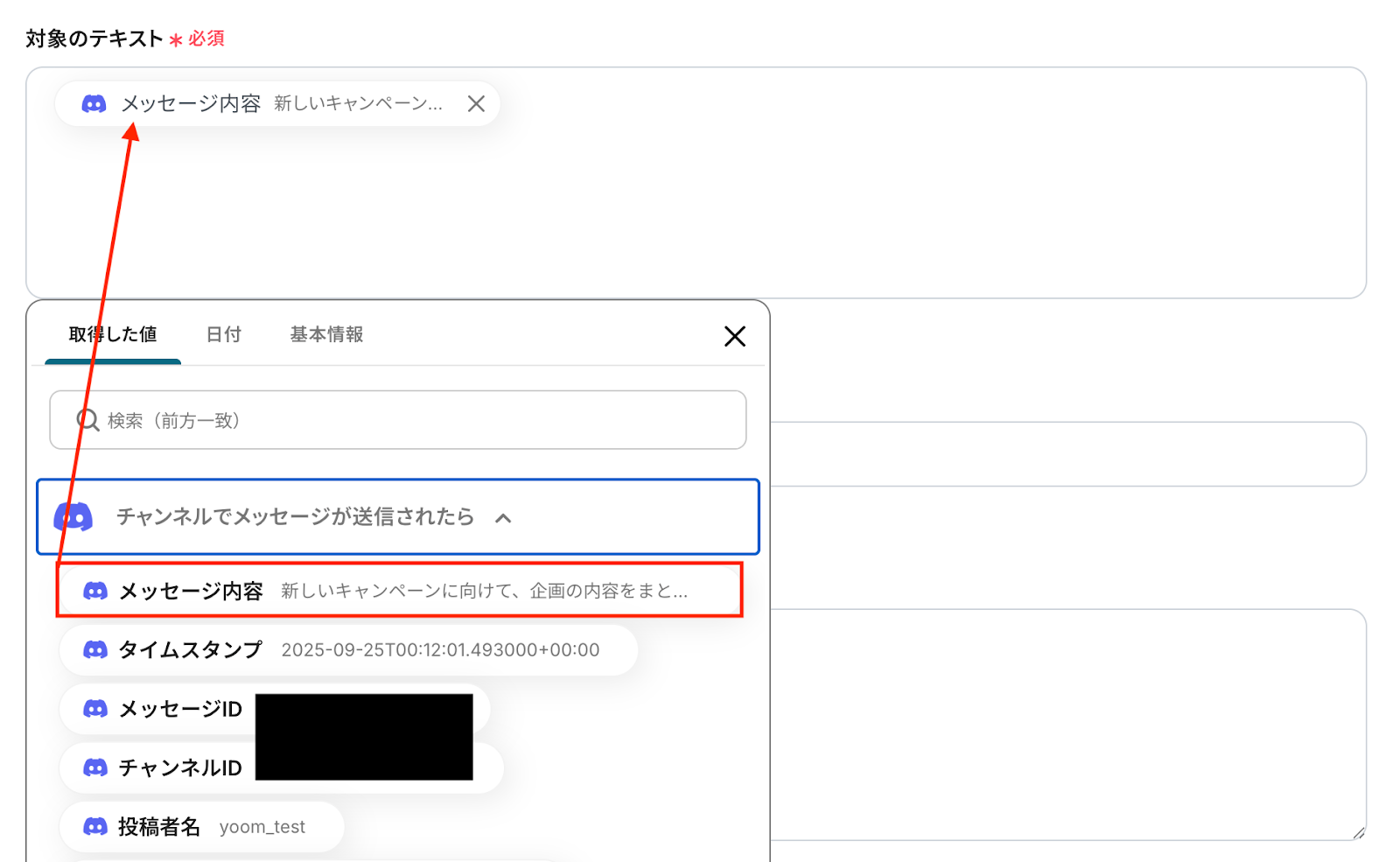
抽出したい項目
対象のテキストから抽出したい項目をカンマ区切りで入力してください。
今回は入力欄にデフォルトで設定されている各項目を抽出するため、画像のとおり設定しています。
指示内容
AIへの指示内容は任意で設定可能です。
必要に応じて抽出方法や条件を具体的に記載することで、より精度の高い抽出結果が得られます。
※最後のステップでTickTickにタスクを作成する際は、期日をyyyy-MM-dd'T'HH:mm:ssZ 形式(例:2019-11-13T03:00:00+0000)で入力する必要があります。
今回はDiscordで受信したメッセージに年の記載がなかったため、指定の形式に合わせて出力されるよう、デフォルトの指示項目に下記画像のとおり一文追加しました。
入力が完了したら、設定した項目が実際に正しく抽出されるかどうかを確認するため「テスト」をクリックしましょう。
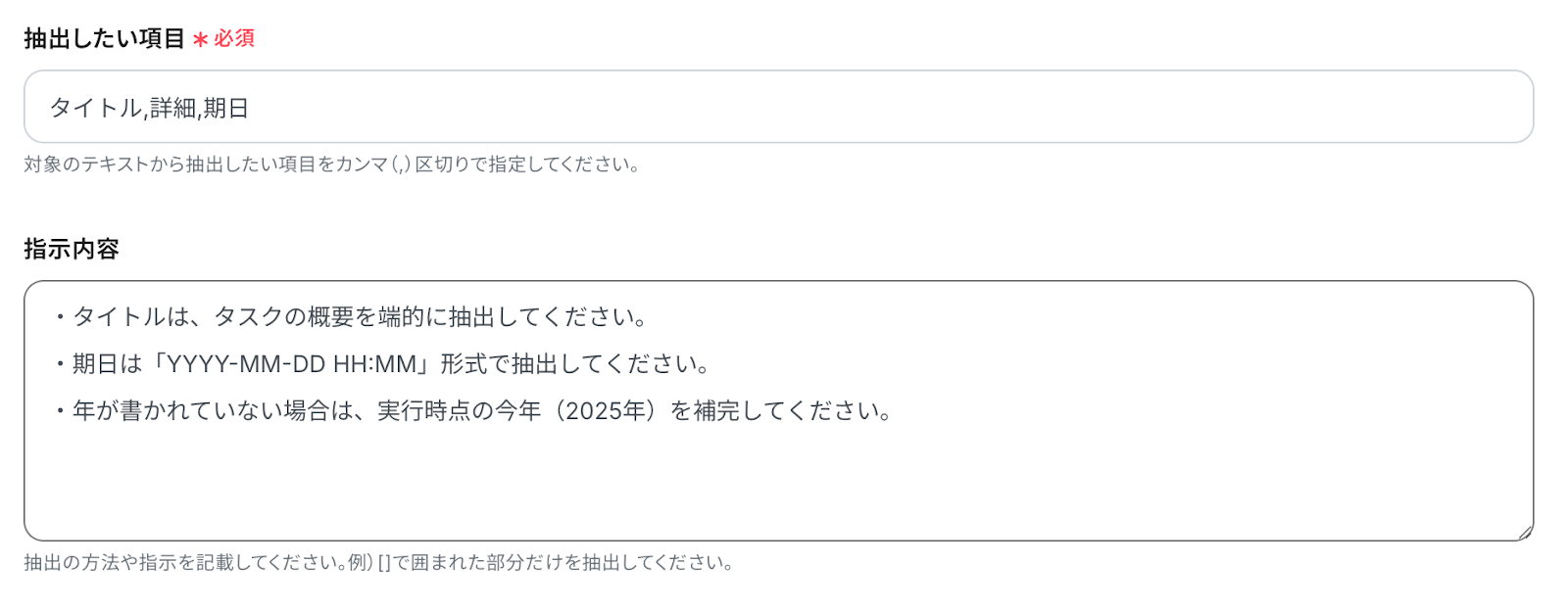
テストに成功すると、AIによってテキストから抽出された情報が一覧で表示されます。
以下の画像の取得した値を利用し、この後のステップでTickTickでタスクの作成が可能です。
内容を確認し、「保存する」をクリックします。
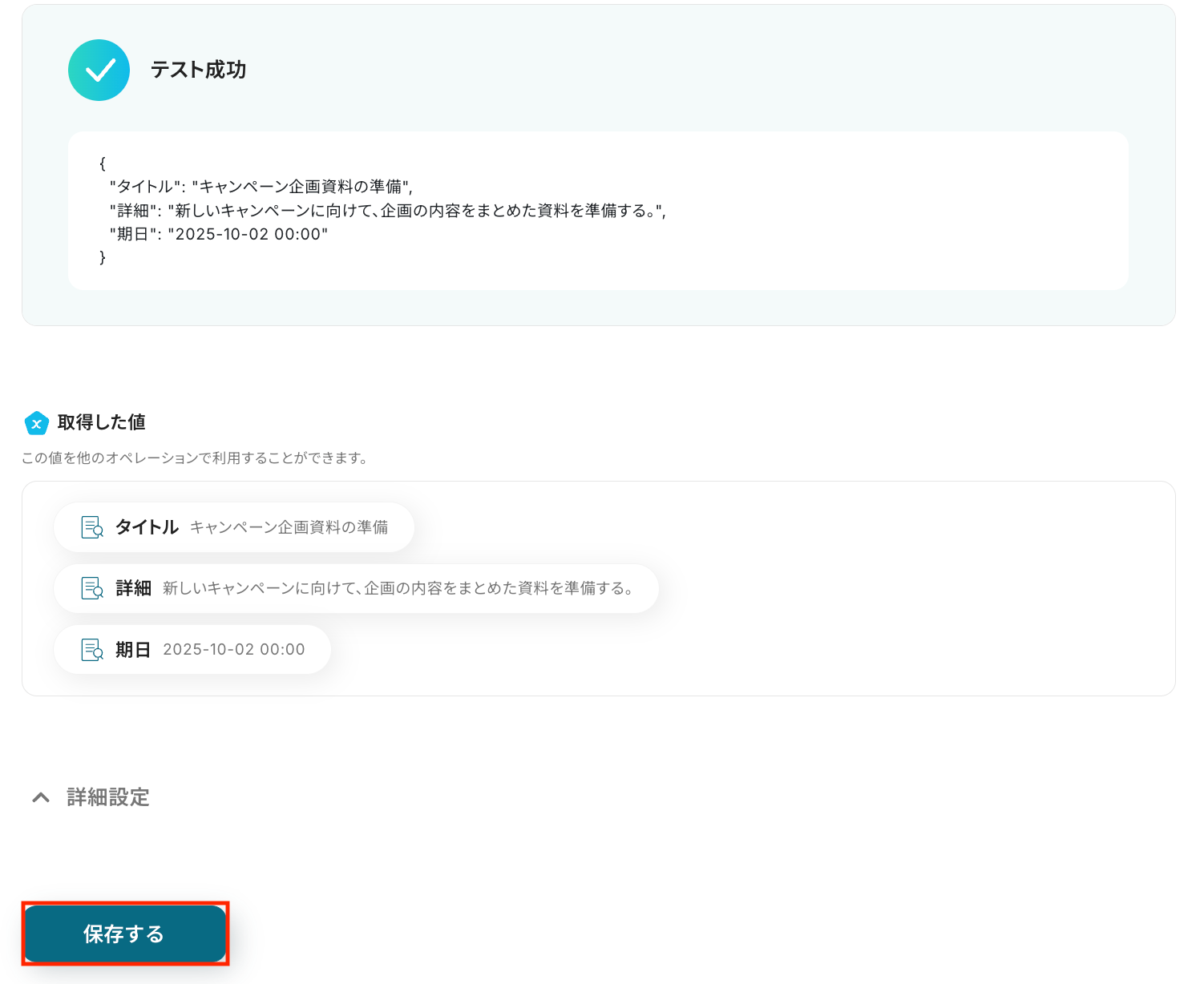
ステップ5:TickTickのタスク作成設定
「タスクを作成」をクリックします。
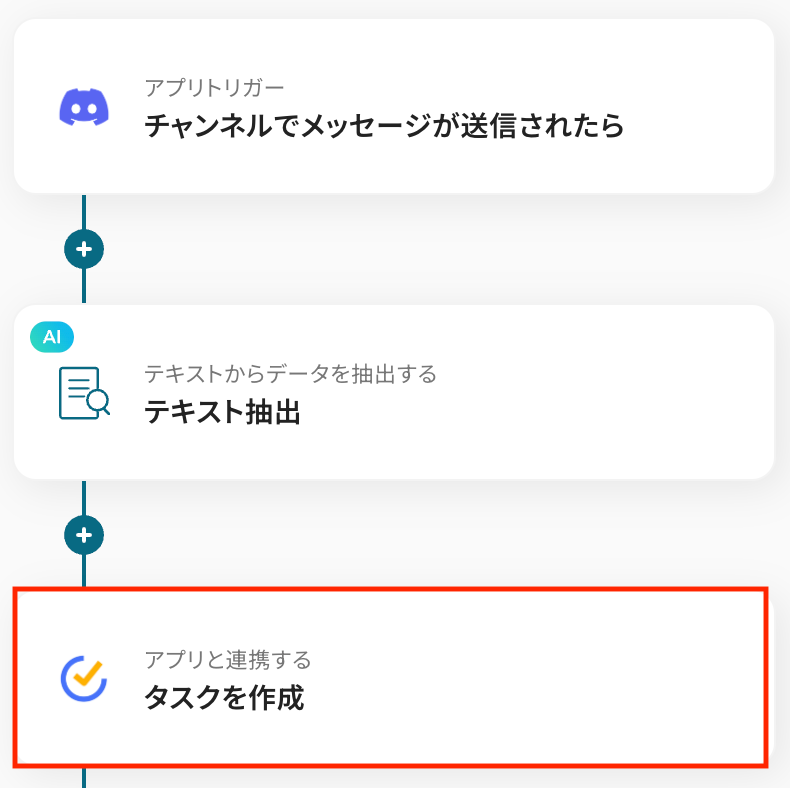
タイトルは任意で変更できます。
アプリとアクションはあらかじめ設定されているため、そのまま内容を確認してください。
TickTickと連携するアカウント情報に問題がなければ、「次へ」をクリックします。
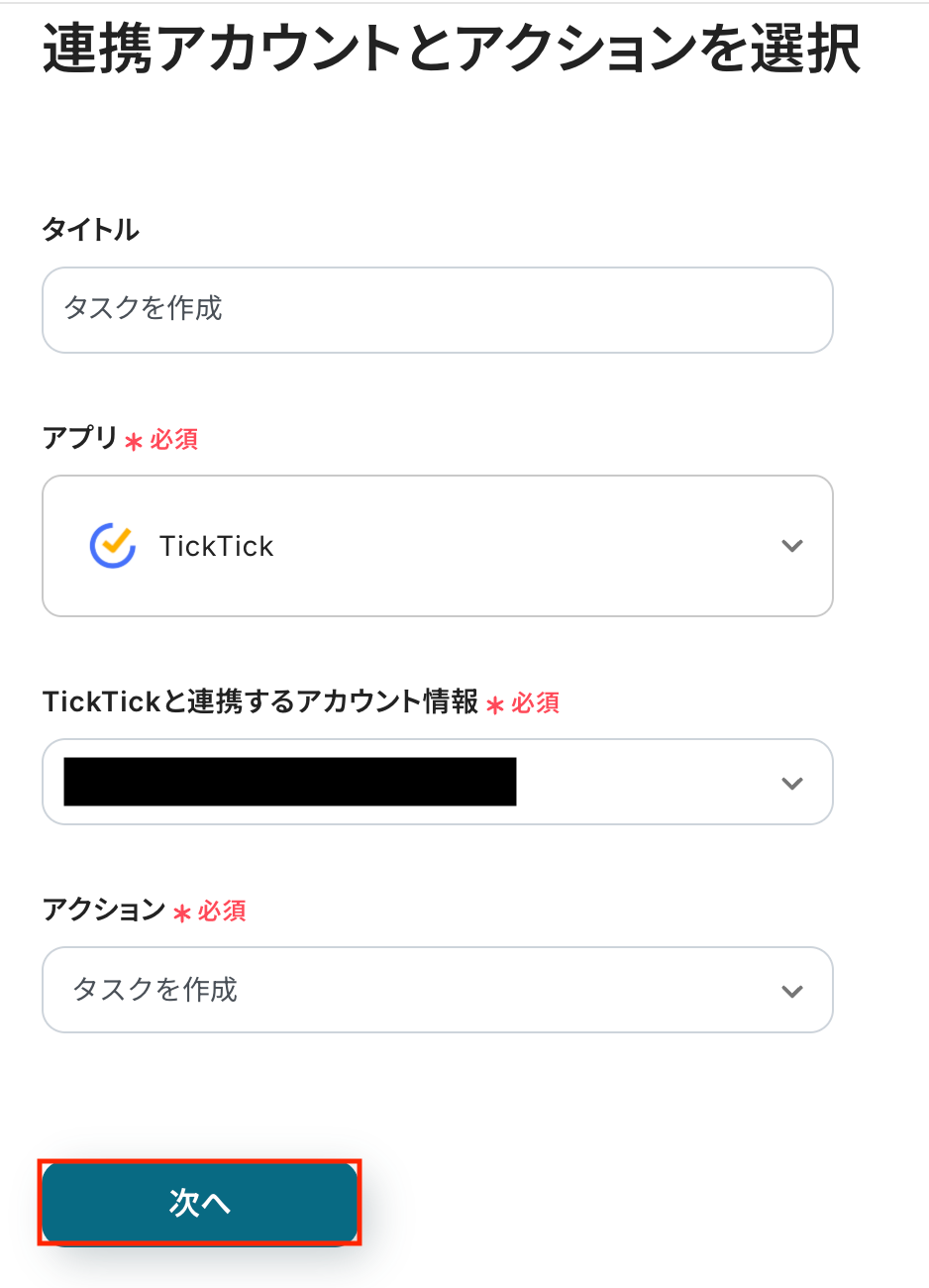
作成するタスクについて、各項目を設定しましょう。
タスクのタイトル、タスクの内容、期限日時
入力欄をクリックすると、前のステップでテキストから抽出済みの取得した値が表示されるので、選択して入力しましょう。
取得した値を活用することで値が固定化されず、フローボットを起動するたびに最新の情報を自動で反映できます。
なお、テキストを直接入力した部分は固定値とされるため、取得した値を活用せず設定を行うと毎回同じタスクデータがTickTickに登録されてしまうので注意が必要です。
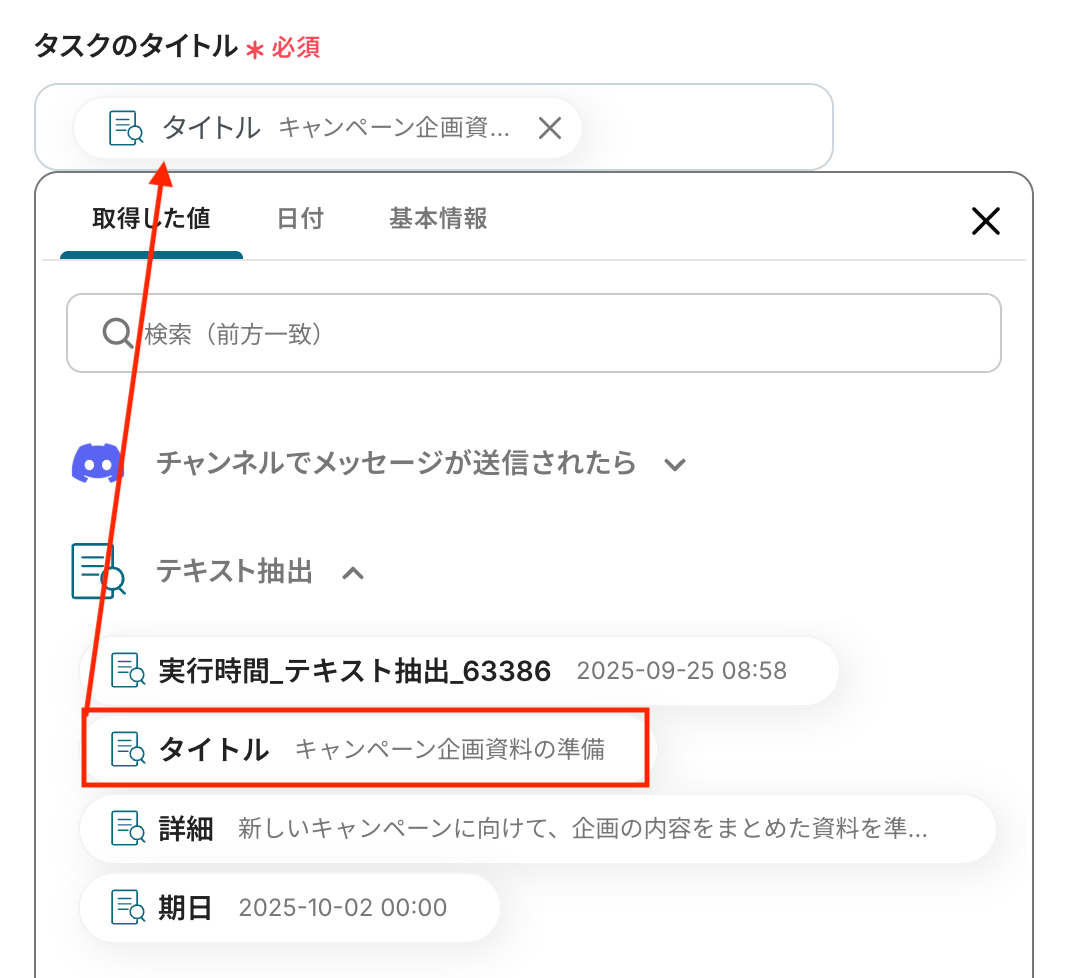
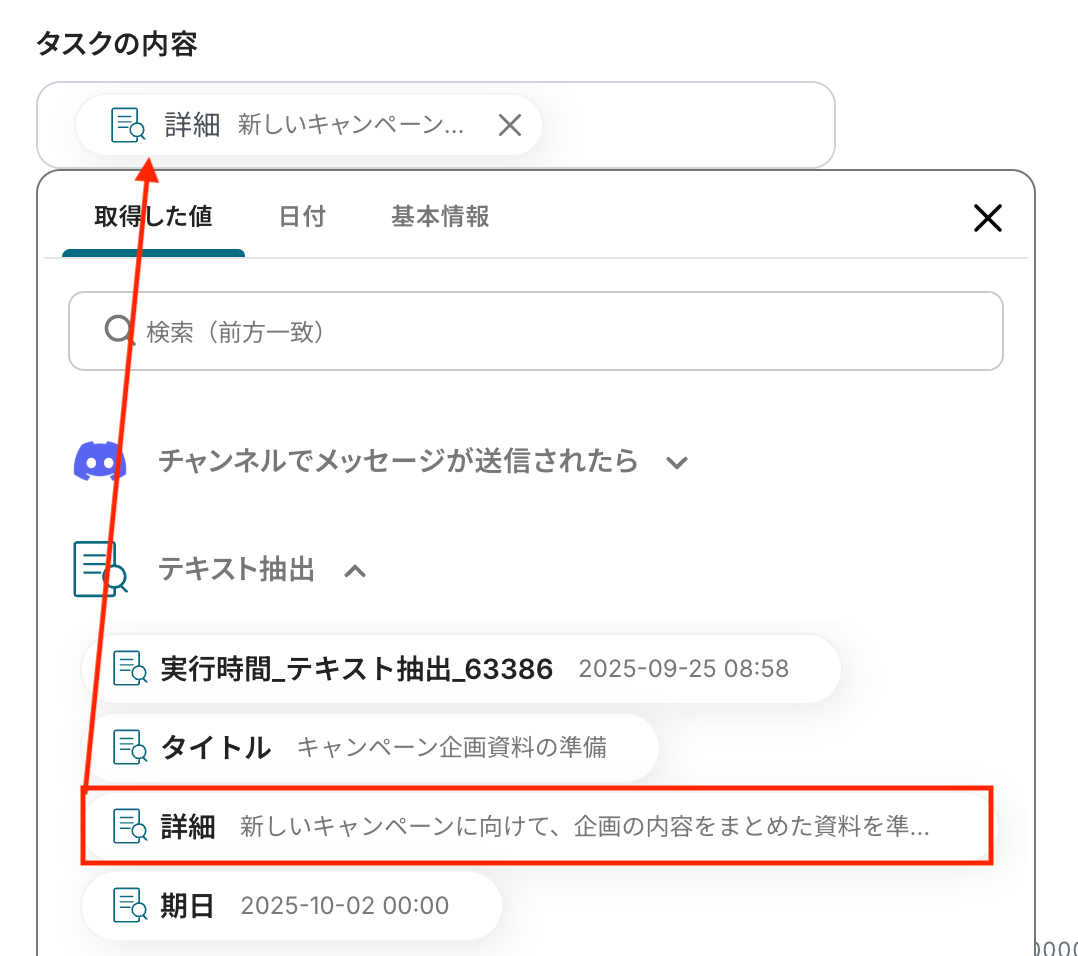
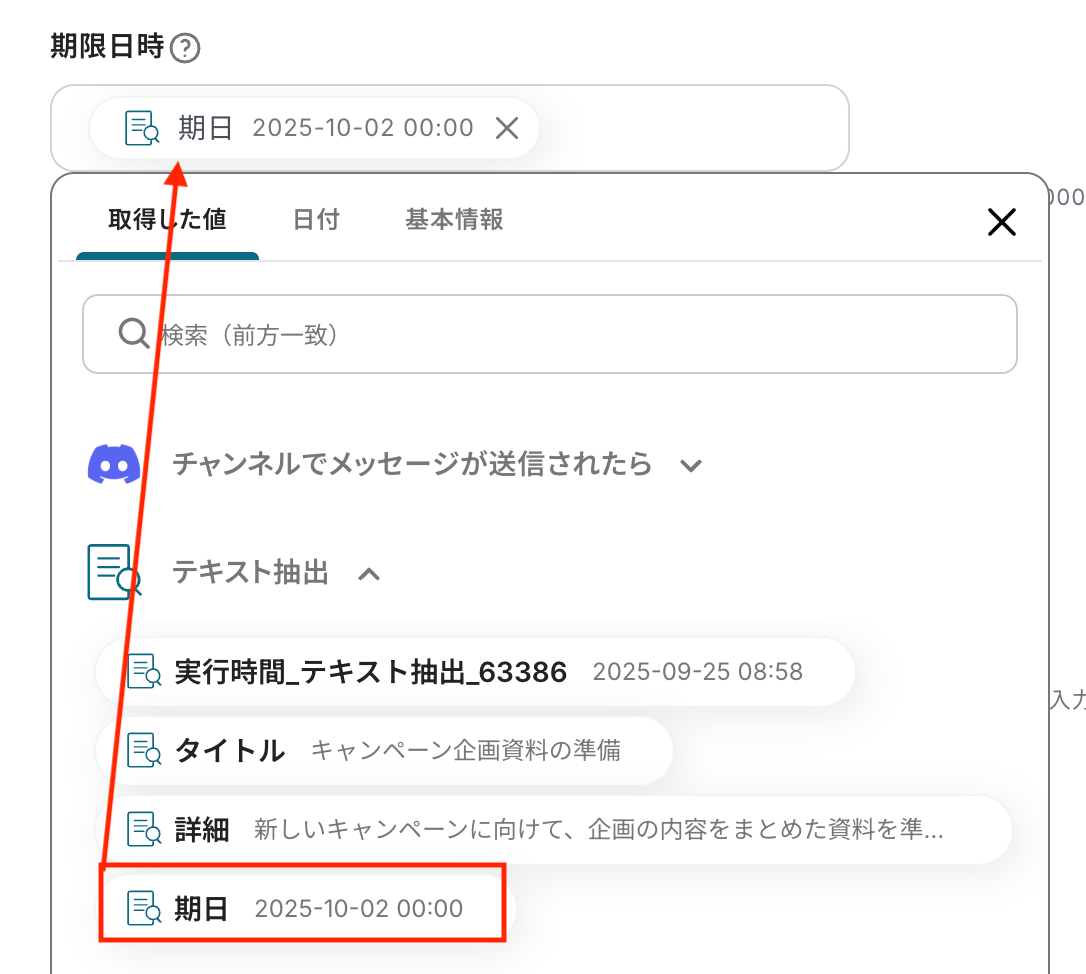
その他の項目もお好みで設定可能です。
注釈を参考に、必要に応じて設定してみてくださいね。
入力が完了したら「テスト」をクリックして、設定した内容でTickTickタスクが作成されるか確認しましょう。
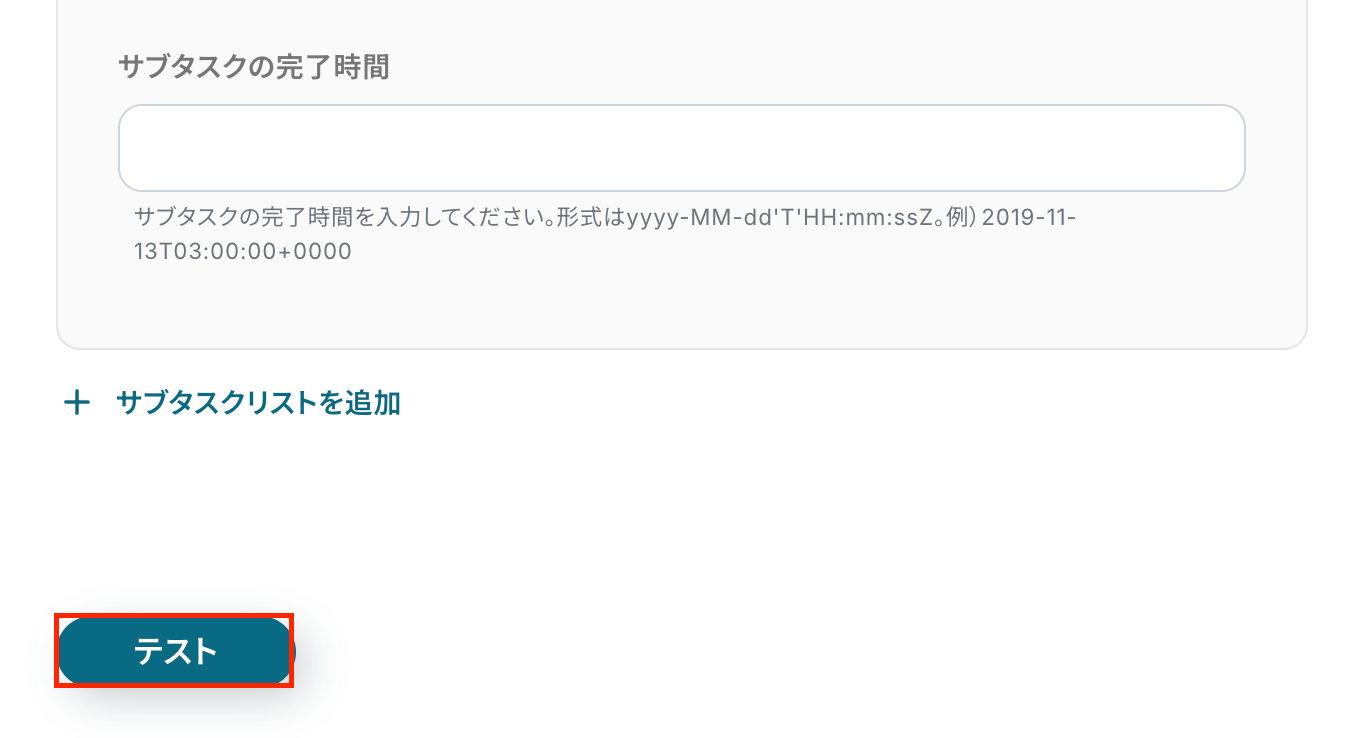
テストが成功したらTickTickを開き、指定した内容でタスクが実際に作成されているか確認してみましょう。
今回は下記の通り作成されていました!
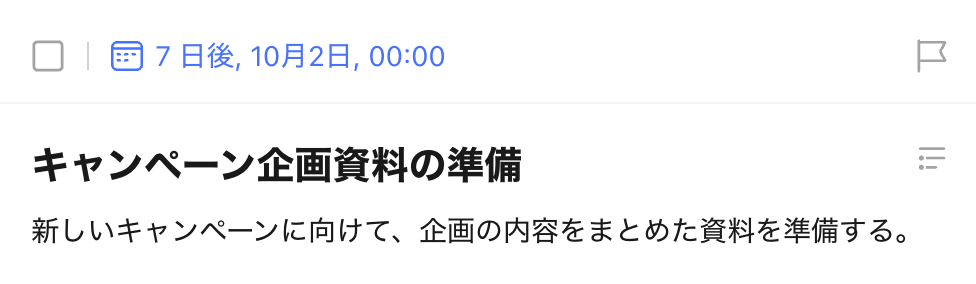
問題がなければYoomの操作画面に戻り、「保存する」をクリックします。
以上ですべての設定が完了しました!
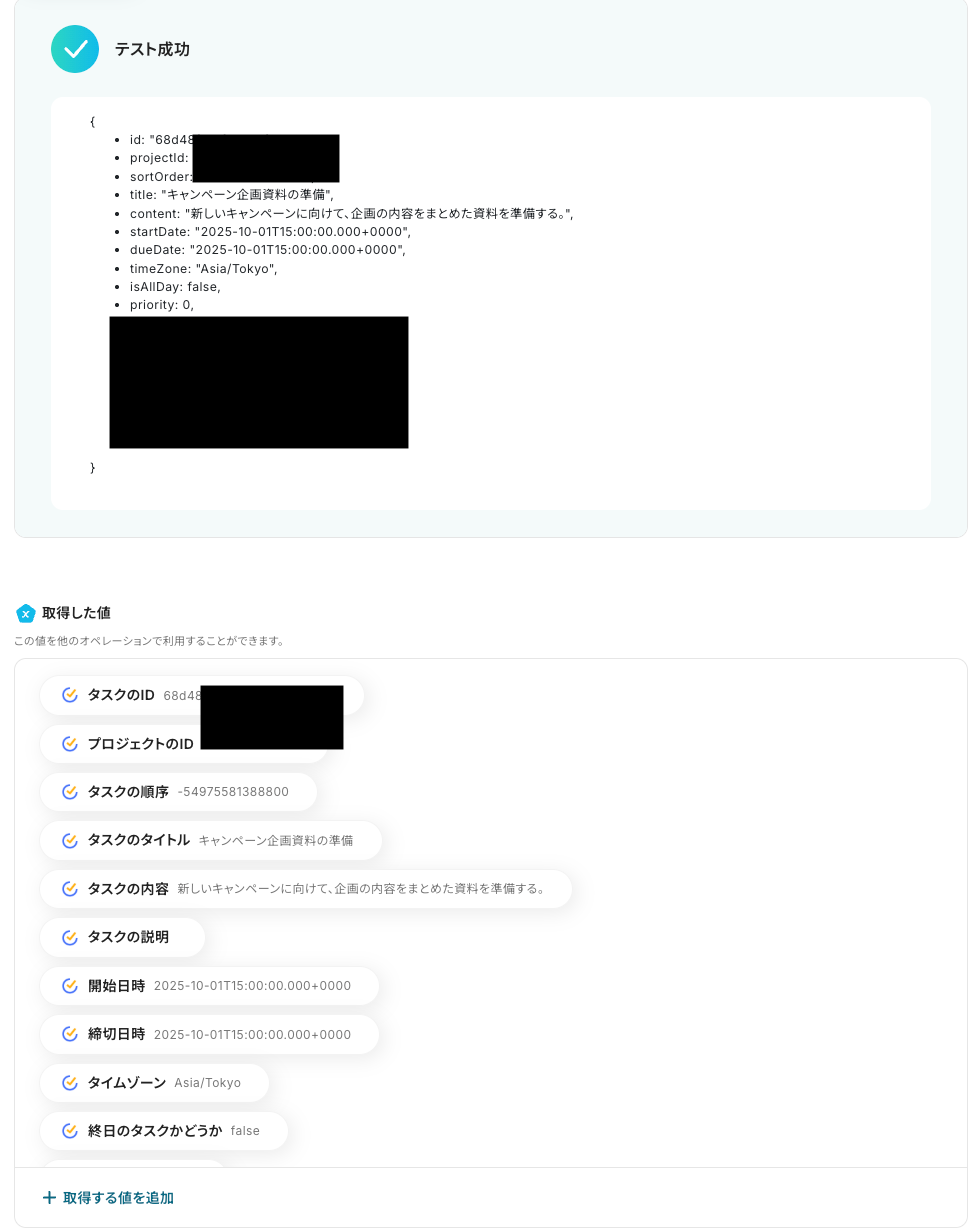
ステップ6:トリガーをONにし、フローが起動するかを確認
設定が完了すると、画面上に以下のようなメニューが表示されます。
トリガーをONにすることで、Discordの特定チャンネルにメッセージが送信されたタイミングで、その内容から必要な項目をAIが抽出し、TickTickにタスクとして登録されるようになります。
実際にDiscordでメッセージを送信し、TickTickにタスクが作成されるかを確認してみましょう。
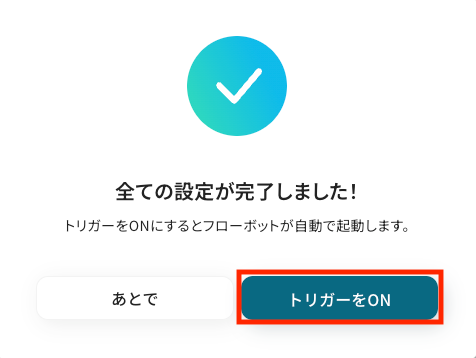
DiscordやTickTickを使ったその他の自動化例
今回ご紹介した連携以外でも、DiscordやTickTickのAPIを活用してさまざまな業務を自動化することが可能です。
もし気になるものがあればぜひこちらもお試しになってみてください!
Discordを使った自動化例
メッセージが送信されたら、デザインツールにフォルダを自動作成したり、投稿内容をもとにメール送信したりします。
また、CRMツールに新規コンタクトが登録されたら通知したり、オンライン会議の終了後にレコーディングURLを通知したりといった連携も可能です。
これにより、チーム内の情報共有を効率化し、手動でのデータ入力やタスク管理の手間を削減します。
Discordのチャンネルでメッセージが送信されたら、Gmailでメールを送付する
試してみる
Discordのチャンネルでメッセージが送信されたら、Gmailにメールを送付するフローです。
Discordでメッセージが送信されたら、Canvaにフォルダを作成する
試してみる
■概要
「Discordでメッセージが送信されたら、Canvaにフォルダを作成する」フローは、コミュニケーションとデザイン管理をスムーズに連携させる業務ワークフローです。
Discordでの重要なメッセージ発信をトリガーに、Canva上に自動的にフォルダが作成されるため、プロジェクトの整理や資料の共有が効率的に行えます。
■このテンプレートをおすすめする方
・Discordを日常的に活用しており、メッセージ管理に手間を感じているチームリーダーの方
・Canvaを使用してデザインプロジェクトを管理しているが、フォルダ作成に時間がかかっているクリエイターの方
・コミュニケーションツールとデザインツールを連携させて業務効率化を図りたいと考えている企業の運営者の方
・チームメンバー間での情報共有を自動化し、作業の一貫性を保ちたいプロジェクトマネージャーの方
■注意事項
・Canva、DiscordのそれぞれとYoomを連携してください。
・トリガーは5分、10分、15分、30分、60分の間隔で起動間隔を選択できます。
・プランによって最短の起動間隔が異なりますので、ご注意ください。
HubSpotに新規コンタクトが登録されたらDiscordに通知
試してみる
HubSpotに新規コンタクトが登録されたことを検知して、Discordに通知を行います。
Notionに新しいレコードが投稿されたら、Discordにその内容を通知する
試してみる
■概要
Notionのデータベースを更新した際、その内容を都度Discordにコピー&ペーストしてチームに共有する作業に手間を感じていませんか?
手作業での情報共有は、通知漏れや内容の誤りといったミスにも繋がりかねません。
このワークフローを活用すれば、Notionのデータベースに新しいページが作成・更新されると、その内容が自動でDiscordに通知されるため、情報共有の円滑化と作業負担の軽減を実現できます。
■このテンプレートをおすすめする方
・Notionでの情報更新を、Discordを利用してチームに共有している方
・手作業での通知によるタイムラグや、共有漏れなどの課題を感じている方
・複数のSaaSを連携させ、情報共有のフローを効率化したいと考えている方
■注意事項
・Notion、DiscordのそれぞれとYoomを連携してください。
・トリガーは5分、10分、15分、30分、60分の間隔で起動間隔を選択できます。
・プランによって最短の起動間隔が異なりますので、ご注意ください。
・分岐はミニプラン以上のプランでご利用いただける機能(オペレーション)となっております。フリープランの場合は設定しているフローボットのオペレーションはエラーとなりますので、ご注意ください。
・ミニプランなどの有料プランは、2週間の無料トライアルを行うことが可能です。無料トライアル中には制限対象のアプリや機能(オペレーション)を使用することができます。
Zoomでミーティングが終了したら、DiscordにレコーディングURLを通知
試してみる
Zoomでミーティングが終了したら、Discordの任意の送付先にミーティングのレコーディングURLを通知するフローです。
TickTickを使った自動化例
フォームの回答内容からプロジェクトを作成したり、カレンダーのイベントやメッセージの内容からタスクを自動作成できます。
さらに、カレンダーの予定更新に合わせてTickTickのタスクを自動で更新。
他のタスク管理ツールで期限が迫ったタスクのリマインドも可能です。
手動での転記をなくし、情報収集からタスク管理までを一元化することで、業務効率を改善し、コア業務に集中できる環境を整えます。
Googleカレンダーの予定が更新されたら、TickTickの該当タスクを更新する
試してみる
■概要
「Googleカレンダーの予定が更新されたら、TickTickの該当タスクを更新する」フローは、スケジュール管理とタスク管理をシームレスに連携させる業務ワークフローです。
Googleカレンダーで予定を変更すると、自動的にTickTickの関連タスクも同様に更新されるため、二重入力の手間を省き、最新の情報を常に共有できます。
チーム全体のスケジュールとタスクの整合性が保たれ、効率的な業務運営が可能になります。
■このテンプレートをおすすめする方
・GoogleカレンダーとTickTickを日常的に利用しているビジネスパーソン
・スケジュールとタスクの管理を一元化したいと考えているチームリーダー
・手動での情報更新に手間を感じているプロジェクトマネージャー
・業務効率化を図るための自動化ツールを探している企業のIT担当者
■注意事項
・Googleカレンダー、TickTickのそれぞれとYoomを連携してください。
・トリガーは5分、10分、15分、30分、60分の間隔で起動間隔を選択できます。
・プランによって最短の起動間隔が異なりますので、ご注意ください。
・Googleカレンダーの予定に、TickTickのプロジェクトIDとタスクIDを記載しておいてください。
Googleフォームの送信内容をもとに、TickTickでプロジェクトを作成する
試してみる
■概要
Googleフォームで集めた情報を、タスク管理ツールのTickTickへ一つひとつ手作業で転記していませんか?この作業は手間がかかるだけでなく、入力ミスや対応漏れの原因にもなり得ます。このワークフローは、TickTickのAPIを利用した連携をノーコードで実現し、Googleフォームに回答が送信されると、その内容を基にTickTickへ自動でプロジェクトを作成することで、こうした課題を円滑に解消します。
■このテンプレートをおすすめする方
・Googleフォームで受けた依頼をTickTickで管理しており、転記作業に手間を感じている方
・TickTickでのプロジェクト作成を自動化し、タスクの対応漏れを防ぎたいチームリーダーの方
・プログラミングの知識なしでTickTickのAPI連携を実現し、業務を効率化したい方
■注意事項
・Googleフォーム、TickTickのそれぞれとYoomを連携してください。
・トリガーは5分、10分、15分、30分、60分の間隔で起動間隔を選択できます。
・プランによって最短の起動間隔が異なりますので、ご注意ください。
・Googleフォームをトリガーとして使用した際の回答内容を取得する方法は下記をご参照ください。
https://intercom.help/yoom/ja/articles/6807133
Microsoft Teamsでメッセージが送信されたら、TickTickでタスクを作成する
試してみる
■概要
Microsoft Teamsでのコミュニケーションの中で発生した依頼事項を、都度TickTickに手動で登録するのは手間がかかり、タスクの登録漏れの原因にもなり得ます。特にチームでの利用シーンでは、スムーズな情報連携が欠かせません。
このワークフローを活用すれば、Microsoft Teamsの特定チャネルにメッセージが送信されると、AIが内容を解析し、自動でTickTickにタスクを作成します。TickTickとMicrosoft Teamsの連携によって、タスク管理に関する一連の作業を効率化できます。
■このテンプレートをおすすめする方
・Microsoft Teamsでの依頼事項をTickTickで管理しており、転記作業に手間を感じている方
・TickTickとMicrosoft Teamsを連携させ、タスクの登録漏れや見落としなどのミスを防ぎたいチームリーダーの方
・チャットベースのタスク依頼をより円滑に処理し、チーム全体の生産性を高めたいと考えている方
■注意事項
・Microsoft Teams、TickTickのそれぞれとYoomを連携してください。
・Microsoft365(旧Office365)には、家庭向けプランと一般法人向けプラン(Microsoft365 Business)があり、一般法人向けプランに加入していない場合には認証に失敗する可能性があります。
・トリガーは5分、10分、15分、30分、60分の間隔で起動間隔を選択できます。
・プランによって最短の起動間隔が異なりますので、ご注意ください。
Outlookのカレンダーにイベントが登録されたら、TickTickにタスクを作成する
試してみる
■概要
Outlookのカレンダーに新しいイベントが追加された際に、TickTickに自動でタスクを作成する業務ワークフローです。
YoomのAPI連携を活用し、スケジュール管理とタスク管理をシームレスに統合します。
予定の見逃しやタスクの二重入力を防ぎ、業務の効率化を実現します。
■このテンプレートをおすすめする方
・Outlookでの予定管理とTickTickでのタスク管理を連携させたい方
・イベント登録時に手動でタスクを作成する手間を省きたいビジネスパーソン
・API連携を活用して日常業務を自動化したいIT担当者
・スケジュールとタスクの一元管理で業務効率を向上させたいチームリーダー
・業務プロセスの自動化を通じて生産性を高めたい経営者
■注意事項
・Outlook、TickTickのそれぞれとYoomを連携してください。
・Microsoft365(旧Office365)には、家庭向けプランと一般法人向けプラン(Microsoft365 Business)があり、一般法人向けプランに加入していない場合には認証に失敗する可能性があります。
・トリガーは5分、10分、15分、30分、60分の間隔で起動間隔を選択できます。
・プランによって最短の起動間隔が異なりますので、ご注意ください。
Slackで受信した内容をもとに、TickTickにタスクを作成する
試してみる
■概要
Slackで受けた依頼や連絡を、手作業でTickTickに転記するのは手間がかかり、タスクの登録漏れの原因にもなりがちではないでしょうか。このワークフローは、Slackの特定チャンネルへの投稿をきっかけに、自動でTickTickにタスクを作成します。TickTickとSlackを連携させることで、こうした手作業をなくし、抜け漏れのないスムーズなタスク管理を実現します。
■このテンプレートをおすすめする方
・Slackでの依頼事項を、手作業でTickTickにタスク登録している方
・TickTickとSlack間の連携でタスク登録作業を自動化し、抜け漏れを防止したいチーム
・Slackでのコミュニケーションを起点としたタスク管理を効率化したい方
■注意事項
・Slack、TickTickのそれぞれとYoomを連携してください。
・トリガーは5分、10分、15分、30分、60分の間隔で起動間隔を選択できます。
・プランによって最短の起動間隔が異なりますので、ご注意ください。
まとめ
DiscordとTickTickの連携を自動化することで、これまで手作業で行っていたDiscordのメッセージ内容をTickTickへ転記する作業の手間を削減し、タスクの登録漏れといったヒューマンエラーを未然に防ぐことができます。
これにより、担当者はコミュニケーションの中から発生するタスクを迅速かつ正確に管理できるようになり、本来注力すべきコア業務に集中できる環境が整うでしょう!
今回ご紹介したような業務自動化は、ノーコードツールの「Yoom」を活用すれば、プログラミングの知識がない方でも直感的な操作で簡単に業務フローを構築できます。
もし日々の業務の自動化に少しでも興味を持っていただけたなら、ぜひこちらから無料登録して、Yoomが実現する業務効率化の世界を体験してみてください!
よくあるご質問
Q:AIによるタスク内容の抽出精度を上げるコツはありますか?
A:「抽出したい項目」と「指示内容」を具体的に入力することが重要です。
たとえば「タイトル,説明,期日」と抽出したい項目を指定し、「●月●日のような形式で期日を抜き出してください」など明確な指示を書くことで、より意図に近い結果が得られます。
Q:投稿されたチャンネルによってTickTickの登録先リストを自動で変更できますか?
A:はい、有料プランで利用可能な「進行先を切り替える」を使うことでできます。
フローボット内のDiscord「チャンネルでメッセージが送信されたら」トリガー直下の+ボタンをクリックし、オペレーション間の操作から「進行先を切り替える」を選択してください。
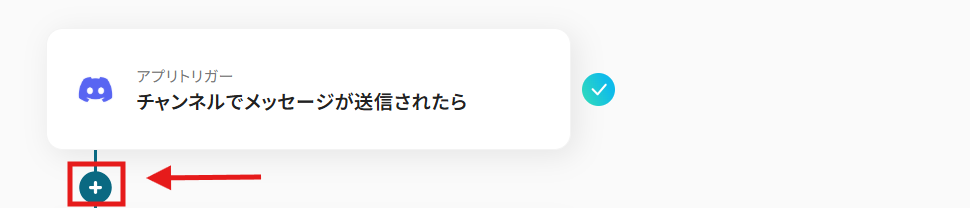
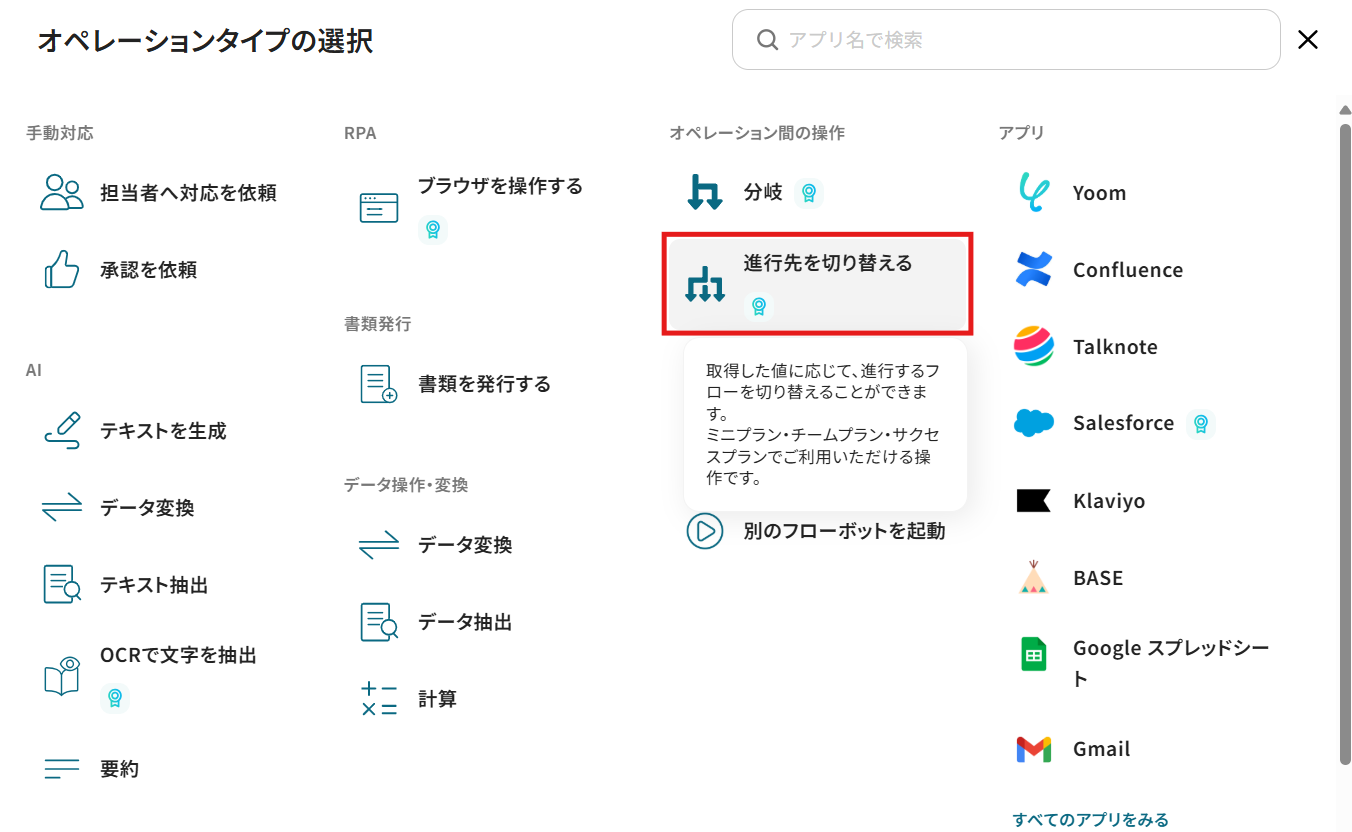
切り替え条件として複数のチャンネルIDを設定し、チャンネルごとにフローの処理先を分けられます。
たとえば「チャンネルA」に投稿されたメッセージはTickTickのAリストに登録し、「チャンネルB」のメッセージはBリストに登録する、といった自動振り分けが可能になります。
※「進行先を切り替える」はミニプラン以上のプランでご利用いただける機能(オペレーション)となっております。
フリープランの場合は設定しているフローボットのオペレーションはエラーとなりますので、ご注意ください。
Q:連携がうまく動かない時、どこを確認すればよいですか?(エラーの確認方法など)
A:通知設定をすることでメールやチャットツールで自動通知することができます。
通知にはエラーが起きたオペレーションや詳細のリンクが記載されており、すぐに原因を確認できます。
なお、自動での再実行は行われないため、エラー発生時は手動で再実行が必要です。
認証切れなどが原因の場合は、マイアプリから「削除→再接続」で復旧可能です。
ヘルプページで解決しない場合は、サポート窓口を利用することもできます。